Carte IXA (Integrated xSeries Adapter) REFERENCE 86 F1 48EW 00 ESCALA POWER5 Hardware Information BLANK ESCALA POWER5 Hardware Information Carte IXA (Integrated xSeries Adapter) Hardware July 2006 BULL CEDOC 357 AVENUE PATTON B.P.20845 49008 ANGERS CEDEX 01 FRANCE REFERENCE 86 F1 48EW 00 The following copyright notice protects this book under Copyright laws which prohibit such actions as, but not limited to, copying, distributing, modifying, and making derivative works. Copyright Bull SAS 1992, 2006 Printed in France Suggestions and criticisms concerning the form, content, and presentation of this book are invited. A form is provided at the end of this book for this purpose. To order additional copies of this book or other Bull Technical Publications, you are invited to use the Ordering Form also provided at the end of this book. Trademarks and Acknowledgements We acknowledge the right of proprietors of trademarks mentioned in this book. AIX® is a registered trademark of International Business Machines Corporation, and is being used under licence. UNIX® is a registered trademark in the United States of America and other countries licensed exclusively through the Open Group. Linux® is the registered trademark of Linus Torvalds in the U.S. and other countries The information in this document is subject to change without notice. Bull will not be liable for errors contained herein, or for incidental or consequential damages in connection with the use of this material. Carte IXA (Integrated xSeries Adapter) Table des Matières Carte IXA (Integrated xSeries Adapter)...........................................................................................................1 Conditions préalables.............................................................................................................................1 Préparation du serveur xSeries..............................................................................................................2 Téléchargement du microprogramme du serveur xSeries......................................................................3 Mise à jour du microprogramme du serveur xSeries..............................................................................4 Emplacement de la carte........................................................................................................................6 Installation de la carte.............................................................................................................................7 Serveur 7100, 7600 ou xSeries 250.......................................................................................................7 Arrêt du système ou de la partition logique....................................................................................11 La présente section explique comment démarrer le système ou la partition logique.....................12 xSeries 235...........................................................................................................................................14 xSeries 236...........................................................................................................................................18 xSeries 255...........................................................................................................................................21 xSeries 346...........................................................................................................................................25 xSeries 350...........................................................................................................................................28 xSeries 360...........................................................................................................................................31 xSeries 365...........................................................................................................................................34 xSeries 366...........................................................................................................................................37 xSeries 440...........................................................................................................................................41 xSeries 445...........................................................................................................................................44 xSeries 460...........................................................................................................................................48 Retrait et remplacement de la carte IXA........................................................................................................53 Retrait et remplacement de la carte IXA...............................................................................................53 Procédures connexes.....................................................................................................................................57 Démarrage ou arrêt d'un système ou de la partition logique................................................................57 Installation d'un dispositif via la console HMC......................................................................................57 Retrait d'un composant via la console HMC.........................................................................................58 Remplacement d'un composant via la console HMC...........................................................................58 Identification d'un composant défaillant................................................................................................59 Identification d'un composant défaillant sur un système ou une partition logique AIX...................59 Identification d'un composant défaillant sur un système ou une partition logique Linux................61 Identification d'un composant défaillant via l'interface ASMI (Advanced System Management Interface).................................................................................................................................64 Vérification de la présence d'un composant installé.............................................................................64 Vérification de la présence d'un dispositif installé ou d'un composant remplacé sur un système ou une partition logique AIX.....................................................................................65 Vérification de la présence d'un composant remplacé sur un système ou une partition logique Linux (exécution de diagnostics AIX)......................................................................................67 Vérification de la présence d'un composant installé via la console HMC......................................69 Vérification de la présence d'un composant installé via l'interface ASMI.......................................70 i Carte IXA (Integrated xSeries Adapter) ii Carte IXA (Integrated xSeries Adapter) La présente rubrique explique comment installer, retirer et remplacer la carte IXA (Integrated xSeries Adapter) pour la connecter à un modèle , ESCALA PL Series ou . Cette opération incombe au client. Vous pouvez exécuter vous-même cette tâche ou faire appel à un fournisseur de services. Il vous imputera probablement les frais correspondants. La carte IXA est identifiée par le numéro 2689 ou le modèle 100 ou 200 type de machine 1519. Le modèle à installer, à retirer ou à remplacer sur le serveur xSeries dépend du type de serveur xSeries que vous possédez. Pour plus d'informations sur la procédure à suivre, consultez la documentation du serveur xSeries. Avant de continuer, consultez le site Web de solutions Integrated xSeries à l'adresse http://www.ibm.com/servers/eserver/iseries/integratedxseries/. Il rassemble les dernières informations sur la carte IXA, notamment les PTF i5/OS nécessaires à l'exécution des serveurs xSeries intégrés au système ESCALA PL Series. Pour retirer et remplacer une carte IXA, voir Retrait et remplacement de la carte IXA. Si vous avez besoin d'aide pour l'identification d'incidents survenant lors de l'installation, reportez-vous au manuel IXA Installation Problem Determination Guide. Pour installer une carte IXA, voir Installation de la carte IXA. 1. Conditions préalables Avant de commencer l'installation, vérifiez que vous disposez des éléments suivants : 2. Préparation du serveur xSeries 3. Téléchargement du microprogramme du serveur xSeries 4. Mise à jour du microprogramme du serveur xSeries 5. Emplacement de la carte 6. Installation de la carte Conditions préalables Avant de commencer l'installation, vérifiez que vous disposez des éléments suivants : • Carte numéro 2689 ou carte support modèle 100 ou 200 type de machine 1519 : ♦ Carte IXA (CCIN 2689) ♦ Câble blindé RS-485 noir (référence 21P4162) ♦ Câble blindé RS-485 gris (référence 01R1484). Ce câble est fourni avec le modèle 100 type de machine 1519 niveau de modification technique H86427 (ou supérieur). Si nécessaire, vous pouvez le commander séparément. Restriction : Ce câble est destiné à n'être utilisé qu'avec les modèles xSeries 366 ou 460. N'utilisez pas ce câble avec d'autres modèles xSeries. ♦ Bloc de connexion au réseau de contrôle de l'alimentation système SPCN (référence 04N2652) ♦ Module d'interconnexion ASM (référence 03K9315). Non requis pour certains modèles xSeries. ♦ Bouchon de terminaison (référence 59P2951). Non requis pour certains modèles xSeries. ♦ Guide-câble haut débit HSL (référence 97P6530). Inclus uniquement avec le modèle 200 type de machine 1519. Non requis pour certains modèles xSeries. • Carte RSA (référence 09N7585 ou équivalente) ou carte RSA II (référence 59P2984 ou équivalente) en option. Requise avec certains modèles xSeries. Sur d'autres modèles xSeries, la carte RSA II SlimLine (référence 73P9341) est parfois requise. Consultez les instructions suivantes propres aux différents modèles. • Serveur xSeries sans unités de disque • Souris, clavier et écran pour serveur xSeries. Ils peuvent également être connectés grâce à un commutateur KVM. Carte IXA (Integrated xSeries Adapter) 1 Carte IXA (Integrated xSeries Adapter) • Câble haut débit HSL. Plusieurs de ces câbles sont parfois requis pour une boucle HSL. • Câble pour réseau de contrôle de l'alimentation système SPCN. Plusieurs de ces câbles sont parfois requis pour une boucle SPCN. • Partition i5/OS sur votre modèle ESCALA PL Series i5 ou ESCALA PL Series A faire : Sur les systèmes , le modèle 100 type de machine 1519 et le modèle 200 requièrent respectivement la version 5.1 et 5.2 ou suivantes. Sujet parent : Carte IXA (Integrated xSeries Adapter) Sujet suivant : Préparation du serveur xSeries Préparation du serveur xSeries Il est nécessaire de désactiver les fonctions de comptage du nombre d'échecs au démarrage et de détection de virus avant de procéder à l'installation. 1. Mettez le serveur xSeries sous tension. 2. Dès que le logo ESCALA PL Series apparaît à l'écran, appuyez sur F1. 3. Sélectionnez Start Options. Appuyez sur Entrée. 4. Sélectionnez l'option Boot Fail Count à l'aide de la touche de défilement vers le bas ( ). 5. Choisissez la valeur Disabled à l'aide de la touche de défilement vers la droite ( ). 6. Sélectionnez l'option Virus Detection à l'aide de la touche de défilement vers le bas ( ). 7. Choisissez la valeur Disabled à l'aide de la touche de défilement vers la droite ( ). 8. Appuyez sur Echap pour revenir au menu de configuration principal. 9. Si aucune carte RSA (Remote Supervisor Adapter) II, RSA II EXA ou RSA II SlimLine n'est installée sur le serveur xSeries, passez à l'étape 14. 10. Appuyez sur la touche de défilement vers le bas ( ) pour mettre en évidence l'option Advanced Setup, puis appuyez sur Entrée. 11. Appuyez sur la touche de défilement vers le bas ( ) pour mettre en évidence l'option RSA II Settings (ou ASM Settings sur certains serveurs), puis appuyez sur Entrée. 12. Vérifiez les paramètres des zones suivantes que vous remplacerez par les valeurs indiquées si nécessaire : Tableau 1. Paramètres Remote Supervisor Adapter Zone DHCP Control Valeur Use Static IP Static IP Address 192.168.070.125 Subnet Mask 255.255.255.000 Si vous modifiez un paramètre, appuyez sur la touche de défilement vers le bas ( ) pour mettre en évidence l'option Save Values and Reboot RSA II (ou ASM) et appuyez sur Entrée. 13. Appuyez sur Echap pour revenir au menu de configuration principal. 14. Appuyez sur Echap pour sortir de l'utilitaire de configuration. 15. Dans l'écran Exit Setup, sélectionnez Yes. 16. Mettez le serveur xSeries hors tension. Pour plus d'informations, consultez les instructions que vous avez reçues avec le serveur xSeries. 2 Conditions préalables Carte IXA (Integrated xSeries Adapter) Remarque : Ne modifiez pas l'ID utilisateur et le mot de passe par défaut d'ouverture de session à distance (USERID/PASSW0RD) du matériel ASM (Advanced System Management) installé sur le serveur xSeries. Sinon, le serveur ne pourra pas communiquer avec le serveur xSeries. Il n'est pas recommandé que le matériel ASM soit connecté en permanence à un réseau, car il peut interférer avec le contrôle effectué par le serveur xSeries connecté via la carte IXA. Sujet parent : Carte IXA (Integrated xSeries Adapter) Sujet précédent : Conditions préalables Sujet suivant : Téléchargement du microprogramme du serveur xSeries Téléchargement du microprogramme du serveur xSeries Pour que l'installation aboutisse, vous devez mettre à jour le serveur Series avec la dernière version du BIOS et du microprogramme ASM avant d'installer la carte IXA. Téléchargez le microprogramme à l'adresse http://www.ibm.com/pc/support en procédant comme suit : 1. Sur la page principale, tapez le numéro de produit du serveur xSeries dans la zone Use Quick path et cliquez sur Go. 2. Sur la page principale du serveur, sélectionnez Downloads and drivers dans le menu View by document type. 3. Recherchez l'en-tête BIOS et sélectionnez le lien correspondant à Flash BIOS Update (DOS Update Package). Cette page contient des liens permettant de télécharger le fichier exécutable auto-extractible, qui créera la disquette de mise à jour et un fichier texte expliquant la mise à jour. Un lien permet également d'accéder aux instructions de téléchargement et de création de la disquette. Suivez ces instructions pour créer la disquette. Avertissement : Veillez à bien utiliser la version DOS du module, car le programme applique la mise à jour avant d'installer le système d'exploitation. 4. Une fois la disquette créée, cliquez sur le bouton Précédent du navigateur pour revenir à la page principale Downloads and drivers. 5. Recherchez le titre correspondant au matériel ASM approprié que vous utiliserez sur le serveur xSeries et cliquez sur le lien correspondant. Selon le modèle du serveur, la page peut afficher différents titres ou liens : ♦ Advanced Systems Management ou lien Advanced System Management Processor firmware ♦ Remote Supervisor Adapter ou lien Remote Supervisor Adapter Firmware update (DOS update package) ♦ Remote Supervisor Adapter II ou lien Remote Supervisor Adapter II Firmware update or Remote Supervisor Adapter II Firmware update (Packet files only) Le programme affiche une nouvelle page dont le contenu dépend du type de matériel ASM installé dans le serveur xSeries. 6. Pour créer les disquettes en fonction du type de matériel ASM installé dans le serveur xSeries, procédez comme suit ♦ Si le matériel concerne le processeur ASM (Advanced Systems Management) ou la carte RSA (Remote Supervisor Adapter), la page propose différents liens pour télécharger un ou plusieurs fichiers exécutables auto-extractibles qui permettront de créer les disquettes de mise à jour et un fichier texte détaillant le processus de mise à jour. Elle contient également un lien vers des instructions expliquant comment télécharger et créer les disquettes. Suivez ces instructions pour créer les disquettes. ♦ Si le matériel concerne la carte RSA II, la page propose différents liens pour télécharger un fichier .zip contenant le module de mise à jour et un fichier texte expliquant la mise à jour. Téléchargez le fichier .zip et décompressez son contenu sur une disquette. Préparation du serveur xSeries 3 Carte IXA (Integrated xSeries Adapter) 7. Une fois l'étape précédente terminée, cliquez sur le bouton Précédente du navigateur pour revenir à la page principale Downloads and drivers. 8. Selon le modèle de serveur xSeries, vous devrez sans doute mettre également à jour un autre composant matériel ASM. Recherchez l'une des expressions suivantes sous le titre Advanced Systems Management et cliquez sur le lien approprié pour télécharger la mise à jour : ♦ Integrated System Management Processor update ♦ Baseboard Management Controller update Téléchargez et créez la ou les disquettes comme vous l'avez fait pour le code BIOS. 9. Une fois les fichiers téléchargés, vous pouvez passer à la section Mise à jour du microprogramme du serveur xSeries. Sujet parent : Carte IXA (Integrated xSeries Adapter) Sujet précédent : Préparation du serveur xSeries Sujet suivant : Mise à jour du microprogramme du serveur xSeries Mise à jour du microprogramme du serveur xSeries Pour que l'installation aboutisse, vous devez mettre à jour le serveur Series avec la dernière version du BIOS et du microprogramme ASM avant d'installer la carte IXA. Si une carte RSA est requise par votre modèle de serveur xSeries, vous devez l'installer avant de mettre à jour le microprogramme. Avant de commencer, consultez les instructions spécifiques à votre modèle xSeries pour savoir si l'option est nécessaire. Vous pouvez télécharger la dernière version du code BIOS et du microprogramme ASM. Pour plus d'informations, voir Téléchargement du microprogramme du serveur xSeries. Remarque : Les procédures générales suivantes expliquent comment mettre à jour le microprogramme du serveur. Pour appliquer les mises à jour, lisez attentivement le fichier README figurant sur les disquettes que vous avez téléchargées. Mise à jour du code BIOS 1. Mettez le serveur xSeries sous tension. 2. A l'invite, insérez la disquette contenant le dernier code BIOS et appuyez sur F1. 3. Sélectionnez l'option 1 Update POST/BIOS, puis appuyez sur Entrée. 4. Pour déplacer le code courant vers l'emplacement de sauvegarde dans la mémoire morte Flash, sélectionnez Y. 5. Si le programme vous demande de mettre à jour les numéros de série, le modèle ou le type, sélectionnez N. 6. A l'invite Save current flash code to disk, sélectionnez N. 7. Sélectionnez la langue appropriée. La mise à jour commence. 8. Une fois la mise à jour terminée, retirez la disquette et appuyez sur Entrée pour redémarrer le système. Mise à jour du microprogramme ASM Cette procédure fonctionne uniquement pour les systèmes possédant un matériel ASM autre que la carte RSA II. Si une carte RSA II est installée dans le serveur, voir Mise à jour du microprogramme de la carte Remote Supervisor Adapter II ou Remote Supervisor Adapter II SlimLine. La procédure de mise à jour des processeurs de gestion intégrée de systèmes et des contrôleurs de gestion de la carte mère n'est pas décrite dans le présent document, car elle dépend du modèle de serveur xSeries. Pour connaître la procédure de mise à jour appropriée, consultez le fichier README figurant sur la disquette. Pour mettre à jour le microprogramme ASM, procédez comme suit : 1. Mettez le serveur xSeries sous tension. 4 Téléchargement du microprogramme du serveur xSeries Carte IXA (Integrated xSeries Adapter) 2. A l'invite, insérez la disquette 1 contenant le microprogramme du processeur ASM ou de la carte RSA et appuyez sur F1. 3. Dans l'écran IBM Remote Supervisor Utility, sélectionnez Update System Management Firmware et appuyez sur Entrée. 4. Sélectionnez Normal Flash All subsystems, puis appuyez sur Entrée. 5. Dès que le programme vous invite à insérer une autre disquette contenant un fichier spécifique, insérez l'autre disquette du microprogramme. Vous serez peut-être amené à le faire plusieurs fois. Appuyez sur Entrée. 6. Dès que l'écran Advanced Management firmware update completed apparaît, appuyez sur Entrée. 7. Dans l'écran IBM Remote Supervisor Utility, sélectionnez Exit Utility. 8. Appuyez sur Entrée. Une fois que vous avez terminé, mettez le serveur hors tension. Mise à jour du microprogramme de la carte Remote Supervisor Adapter II ou Remote Supervisor Adapter II SlimLine Cette procédure nécessite l'utilisation d'un ordinateur supplémentaire, capable de se connecter à un réseau Ethernet et d'exécuter des logiciels de navigation sur le Web. Configurez l'ordinateur avec l'adresse IP 192.168.70.101 et le masque de sous-réseau 255.255.255.0 pour correspondre au sous-réseau d'adresses IP par défaut de la carte RSA II. Connectez l'ordinateur et la carte RSA II avec une configuration Ethernet simple à l'aide d'un seul câble d'interconnexion Ethernet ou d'un concentrateur et de deux câbles Ethernet. Veillez à bien utiliser le port Ethernet de la carte RSA II pour réaliser la connexion, car le serveur xSeries peut posséder d'autres ports Ethernet qui sont inutilisables avec cette procédure. Pour mettre à jour le microprogramme de la carte Remote Supervisor Adapter II ou Remote Supervisor Adapter II SlimLine, procédez comme suit : 1. Mettez le serveur xSeries hors tension. 2. Insérez la disquette contenant la mise à jour du microprogramme téléchargée dans l'unité de disquette de l'ordinateur connecté à la carte RSA II. 3. Ouvrez un navigateur Web sur l'ordinateur connecté, puis tapez l'adresse 192.168.70.125 dans la zone URL. 4. Attendez que le programme affiche une petite fenêtre d'ouverture de session au bout de quelques minutes. 5. Ouvrez une session avec le nom utilisateur USERID et le mot de passe PASSW0RD (où 0 représente un zéro et non la lettre O). 6. Dans l'écran suivant, sélectionnez le délai d'attente. 7. Repérez la sous-fenêtre de navigation à gauche dans l'écran suivant. 8. Sélectionnez l'option Firmware Update. 9. Dans l'écran suivant, cliquez sur Browse et sélectionnez la disquette contenant la mise à jour du microprogramme. 10. Sélectionnez le fichier .PKT ou .PKC, puis cliquez sur Open. Le chemin d'accès complet du fichier sélectionné apparaît dans la zone Browse. 11. Pour lancer la procédure de mise à jour, cliquez sur Update. Le programme affiche un indicateur de progression tout au long du transfert du fichier dans la mémoire temporaire de la carte RSA II. Une fois le transfert terminé, une fenêtre de confirmation apparaît. 12. Vérifiez que le fichier figurant dans la fenêtre Confirm Firmware Update correspond bien au fichier que vous souhaitez mettre à jour. Si ce n'est pas le cas, cliquez sur Cancel. 13. Pour terminer la procédure de mise à jour, cliquez sur Continue. Le programme affiche un indicateur de progression tout au long de la mise en mémoire flash du microprogramme de la carte RSA II. Une fois la mise à jour terminée, une fenêtre de confirmation apparaît. 14. Recommencez la procédure de mise à jour pour traiter l'autre fichier .PKT ou .PKC de la disquette. 15. Sur certains serveurs, il est possible que la carte RSA II possède un port partagé série/interconnexion ASM pour lequel il est nécessaire d'activer le support d'interconnexion ASM. Repérez la sous-fenêtre de navigation à gauche de l'écran, puis sélectionnez l'option Serial Port (si elle est présente). 16. Dans le menu associé à COM2, sélectionnez l'option ASM Interconnect (si elle est présente). 17. Il est recommandé de synchroniser l'horloge de la carte Remote Supervisor Adapter II avec l'heure et la date en cours de sorte que les erreurs ou les autres événements qui seront éventuellement consignés par la carte Remote Supervisor Adapter II puissent être corrélés par la date et l'heure. Pour ce faire, repérez le panneau de navigation à gauche de l'écran et sélectionnez l'option System Settings. Dans l'écran suivant, réglez la date et l'heure dans les zones appropriées. 18. Une fois toutes les mises à jour terminées, sélectionnez Restart ASM dans la sous-fenêtre de navigation pour redémarrer la carte RSA II. 19. Cliquez sur OK pour confirmer. Un message indique que le programme va fermer la fenêtre du navigateur. Cliquez sur OK pour continuer. 20. Une fois la fenêtre du navigateur fermée, retirez le câble du port Ethernet de la carte RSA II. Mise à jour du microprogramme du serveur xSeries 5 Carte IXA (Integrated xSeries Adapter) Remarque : La carte RSA II ne doit pas être connectée en permanence à un réseau, car elle peut interférer avec le contrôle effectué par le serveur xSeries connecté via la carte IXA. Mise à jour du microprogramme du processeur de gestion intégrée de systèmes ou du contrôleur de gestion de la carte mère 1. Mettez le serveur xSeries sous tension. 2. A l'invite, insérez la disquette contenant la dernière mise à jour du microprogramme et appuyez sur F1. Remarque : Le serveur va peut-être maintenant démarrer sur le menu principal ou bien commencer à télécharger immédiatement la mise à jour du microprogramme. Si le programme affiche un menu, sélectionnez l'option permettant de mettre à jour le microprogramme (par exemple, "Update System Management Processor"). 3. Une fois la mise à jour terminée, retirez la disquette de l'unité de disquette et appuyez sur Entrée pour redémarrer le système. Sujet parent : Carte IXA (Integrated xSeries Adapter) Sujet précédent : Téléchargement du microprogramme du serveur xSeries Sujet suivant : Emplacement de la carte Emplacement de la carte Pour trouver l'emplacement de la carte IXA (Integrated xSeries Adapter) sur le serveur xSeries, reportez-vous à la liste ci-après. Pour obtenir la liste à jour des serveurs xSeries, visitez le site Web à l'adresse http://www.ibm.com/servers/eserver/iseries/integratedxseries/ Serveur Emplacement de carte 7100 1 ou 2 7600 1 ou 2 xSeries 235 5 (sur les modèles 11X, 1AX, 21X, 2AX, 31X, 3AX, 41X et 4AX, utiliser l'emplacement 4) xSeries 236 4 xSeries 250 1 ou 2 xSeries 255 2 xSeries 346 4 xSeries 350 2 xSeries 360 3 xSeries 365 3 xSeries 366 2 xSeries 440 2 xSeries 445 2 6 Emplacement de la carte Carte IXA (Integrated xSeries Adapter) xSeries 460 2 Sujet parent : Carte IXA (Integrated xSeries Adapter) Sujet précédent : Mise à jour du microprogramme du serveur xSeries Sujet suivant : Installation de la carte Installation de la carte Sélectionnez le serveur xSeries sur lequel sera installée la carte numéro 2689 modèle 100 type de machine 1519 : • Serveur 7100, 7600 ou xSeries 250 • xSeries 235 • xSeries 255 • xSeries 350 • xSeries 360 • xSeries 365 • xSeries 366 • xSeries 440 • xSeries 445 • xSeries 460 Sélectionnez le serveur xSeries sur lequel sera installée la carte numéro 2689 modèle 200 type de machine 1519 : • xSeries 236 • xSeries 346 Sujet parent : Carte IXA (Integrated xSeries Adapter) Sujet précédent : Emplacement de la carte Serveur 7100, 7600 ou xSeries 250 Le serveur xSeries 7100, 7600 ou 250 requiert l'installation d'une carte IXA numéro 2689 modèle 100 type de machine 1519. Vous pouvez installer la carte IXA aussi bien lorsque le modèle ESCALA PL Series i5 ou ESCALA PL Series est sous ou hors tension. Restriction : Sur les systèmes , vous devez installer la carte IXA lorsque le serveur est hors tension. Pour installer la carte, procédez comme suit. Pour plus d'informations sur la procédure à suivre, consultez la documentation accompagnant le serveur xSeries. Installation de la carte 7 Carte IXA (Integrated xSeries Adapter) DANGERLorsque vous utilisez le système ou travaillez à proximité de ce dernier, observez les consignes suivantes : Le courant électrique provenant de l'alimentation, du téléphone et des câbles de transmission peut présenter un danger. Pour éviter tout risque de choc électrique : • Branchez cette unité uniquement avec le cordon d'alimentation fourni. N'utilisez pas ce dernier avec un autre produit. • N'ouvrez pas et n'entretenez pas le bloc d'alimentation électrique. • Ne manipulez aucun câble et n'effectuez aucune opération d'installation, d'entretien ou de reconfiguration de ce produit au cours d'un orage. • Le produit peut être équipé de plusieurs cordons d'alimentation. Pour supprimer tout risque de danger électrique, débranchez tous les cordons d'alimentation. • Branchez tous les cordons d'alimentation sur un socle de prise de courant correctement câblé et mis à la terre. Vérifiez que la tension et l'ordre des phases des prises de courant correspondent aux informations de la plaque d'alimentation électrique du système. • Branchez sur des socles de prise de courant correctement câblés tout équipement connecté à ce produit. • Lorsque cela est possible, n'utilisez qu'une seule main pour connecter ou déconnecter les câbles d'interface. • Ne mettez jamais un équipement sous tension en cas d'incendie ou d'inondation, ou en présence de dommages matériels. • Avant de retirer les carters de l'unité, mettez celle-ci hors tension et déconnectez ses cordons d'alimentation, ainsi que les câbles qui la relient aux réseaux, aux systèmes de télécommunication et aux modems (sauf mention contraire dans les procédures d'installation et de configuration). • Lorsque vous installez, que vous déplacez, ou que vous manipulez le présent produit ou des périphériques qui lui sont raccordés, reportez-vous aux instructions ci-dessous pour connecter et déconnecter les différents cordons. Pour déconnecter les cordons : 1. Mettez toutes les unités hors tension (sauf mention contraire). 2. Débranchez les cordons d'alimentation des prises. 3. Débranchez les câbles d'interface des connecteurs. 4. Débranchez tous les câbles des unités. Pour connecter les cordons : 1. Mettez toutes les unités hors tension (sauf mention contraire). 2. Branchez tous les cordons sur les unités. 3. Branchez les câbles d'interface sur des connecteurs. 4. Branchez les cordons d'alimentation aux prises. 5. Mettez l'unité sous tension. (D005) 1. Si vous souhaitez réaliser l'installation alors que le serveur i5 ou Power5 est hors tension, voir Arrêt du système ou de la partition logique pour savoir comment arrêter le système. Ensuite, revenez à cette étape. 2. Vérifiez que le serveur xSeries est hors tension. 3. Débranchez le cordon d'alimentation du serveur xSeries de la prise de courant. Remarque : Le système est peut-être équipé d'un second bloc d'alimentation. Avant de continuer la procédure, vérifiez que toutes les sources d'alimentation ont été débranchées du système. (L003) ou 8 Serveur 7100, 7600 ou xSeries 250 Carte IXA (Integrated xSeries Adapter) Avertissement : ♦ Portez un bracelet antistatique relié à une surface métallique non peinte pour protéger le matériel contre les risques de décharge électrostatique. ♦ Si vous portez un bracelet antistatique, respectez toutes les consignes de sécurité relatives aux dangers électriques. Un bracelet antistatique permet de réguler l'électricité statique. Il ne réduit et n'augmente en aucun cas les risques d'électrocution liés à l'utilisation ou à la manipulation d'appareils électriques. ♦ Si vous ne disposez pas d'un bracelet antistatique, touchez une surface métallique non peinte du système pendant au moins 5 secondes avant de déballer un produit de son emballage antistatique, d'installer ou de remplacer du matériel. 4. Vous devez fournir à l'emplacement de la carte une alimentation de secours de 3,3 V. a. Repérez le cavalier J47 si vous installez la carte dans l'emplacement 1 ou le cavalier J20 si vous installez la carte dans l'emplacement 2, comme indiqué dans la figure suivante. b. Déplacez le cavalier des broches 2 et 3 sur les broches 1 et 2. Remarque : Vous devrez peut-être retirer la carte mémoire pour accéder au cavalier J47 ou J20. Pour plus d'informations, lisez la documentation du serveur xSeries. 5. Installez la carte à l'emplacement 1 ou 2. Reportez-vous aux informations relatives à xSeries. Remarque : Puisque la carte occupe deux emplacements, vous devrez probablement déplacer une carte existante pour installer la carte IXA dans l'emplacement approprié. 6. Une fois la carte installée, reprenez la procédure ici. 7. Branchez le bloc de connexion au réseau de contrôle de l'alimentation système (référence 04N2652) sur l'emplacement J15 de la carte IXA. Branchez le câble au réseau de contrôle de l'alimentation système de votre système. Vérifiez que le câble se trouve à 15 cm minimum des cordons d'alimentation secteur. Serveur 7100, 7600 ou xSeries 250 9 Carte IXA (Integrated xSeries Adapter) 8. Branchez le câble blindé RS-485 (référence 21P4162) sur l'emplacement 485 de la carte IXA. 9. Reliez l'autre extrémité du câble à un port RS-485 du serveur. 10. Reliez tous les câbles HSL que vous avez commandés aux emplacements 0 et 1 de la carte. Pour plus d'informations, voir Informations relatives aux liaisons HSL dans l'ESCALA Power5 Hardware Information. 11. Branchez le serveur xSeries à une prise de courant. 12. Passez à la section Unités d'extension de la rubrique Installation de matériel pour réaliser une installation complète du serveur xSeries. Ensuite, revenez à cette étape. 13. Démarrez le système si le serveur i5 ou Power5 est hors tension ou que vous possédez un serveur . Pour plus d'informations sur le démarrage du système, voir La présente section explique comment démarrer le système ou la partition logique.. Ensuite, revenez à cette étape. Important : Ne mettez pas le serveur xSeries sous tension en utilisant l'interrupteur d'alimentation xSeries ou le gestionnaire Hardware Service Manager. 14. Attendez que le système détecte l'installation de la carte IXA et mette le serveur xSeries sous tension. Remarque : La mise sous tension du serveur peut prendre plusieurs minutes, car le microprogramme SPCN de la carte IXA peut nécessiter une mise à jour automatique. 15. Vérifiez que la carte IXA est fonctionnelle. Pour plus d'informations, sélectionnez la procédure appropriée (voir Vérification de la présence d'un composant installé). Ensuite, revenez à cette étape. 16. Pour terminer l'installation, voir Environnement Windows sur dans l'ESCALA PL Series ESCALA Power5 Hardware Information. Sujet parent : Carte IXA (Integrated xSeries Adapter) Sujet précédent : Installation de la carte 10 Serveur 7100, 7600 ou xSeries 250 Carte IXA (Integrated xSeries Adapter) Arrêt du système ou de la partition logique La présente section explique comment démarrer un système ou une partition logique. Avertissement : Si vous utilisez le bouton de mise sous tension ou les commandes de la console HMC (Hardware Management Console) pour arrêter le système, les fichiers de données risquent d'être endommagés. Par ailleurs, le système risque de mettre plus de temps à démarrer la prochaine fois si toutes les applications n'ont pas été fermées avant l'arrêt du système. Pour arrêter le système ou la partition logique, sélectionnez la procédure appropriée : • Arrêt d'un système non géré par une console HMC • Arrêt du système ou de la partition logique via la console HMC (Hardware Management Console) Sujet parent : Démarrage ou arrêt d'un système ou de la partition logique Tâches associées La présente section explique comment démarrer le système ou la partition logique. Arrêt d'un système non géré par une console HMC La procédure ci-après explique comment arrêter un système non géré par une console HMC (Hardware Management Console). Préparation de l'arrêt du système Avant d'arrêter le système, procédez comme suit : 1. Vérifiez que tous les travaux sont terminés et fermez toutes les applications. 2. Assurez-vous que le système d'exploitation est arrêté. Si vous ne le faites pas, vous risquez de perdre des données. 3. Si vous arrêtez le système à la suite d'une erreur ou dans le cadre d'une réparation, notez les informations figurant sur le panneau de configuration avant d'arrêter le système. Pour plus d'informations, voir Collecte de codes de référence et d'informations système. Arrêt du système Pour arrêter un système, procédez comme suit : 1. Connectez-vous au système sous un nom d'utilisateur bénéficiant des droits d'accès nécessaires pour exécuter la commande shutdown ou pwrdwnsys (Mettre le système hors tension). 2. A l'invite, tapez la commande appropriée : ♦ Si le système exécute AIX, tapez shutdown. ♦ Si le système exécute Linux, tapez shutdown -h now. La commande arrête le système d'exploitation. Une fois le système d'exploitation arrêté, le voyant de mise sous tension commence à clignoter lentement et le système passe en veille. 3. Mettez les interrupteurs d'alimentation des unités reliées au système sur Off. Arrêt du système ou de la partition logique 11 Carte IXA (Integrated xSeries Adapter) 4. Débranchez tous les cordons d'alimentation connectés à l'unité des socles de prise de courant. Vérifiez que vous débranchez également les cordons d'alimentation des périphériques (imprimantes et unités d'extension, par exemple). Important : Le système est peut-être équipé d'un second bloc d'alimentation. Avant de continuer la procédure, vérifiez que toutes les sources d'alimentation ont été débranchées du système. (L003) ou Sujet parent : Arrêt du système ou de la partition logique Arrêt du système ou de la partition logique via la console HMC (Hardware Management Console) Vous pouvez utiliser l'interface utilisateur de la console HMC (Hardware Management Console) pour arrêter le système ou la partition logique. Pour savoir comment arrêter le système, voir Mise hors tension du système géré. Sujet parent : Arrêt du système ou de la partition logique La présente section explique comment démarrer le système ou la partition logique. Les instructions ci-dessous indiquent comment démarrer un système ou une partition logique. • Démarrage d'un système non géré par une console HMC • Démarrage du système ou de la partition logique via la console HMC (Hardware Management Console) Sujet parent : Démarrage ou arrêt d'un système ou de la partition logique Tâches associées 12 Arrêt du système ou de la partition logique Carte IXA (Integrated xSeries Adapter) Arrêt du système ou de la partition logique Démarrage d'un système non géré par une console HMC Pour démarrer un système non géré par une console HMC (Hardware Management Console), procédez comme suit : 1. Si l'unité centrale est montée en armoire, ouvrez le volet avant de l'armoire si nécessaire. Si l'unité centrale est autonome, ouvrez le volet avant. 2. Avant d'appuyer sur le bouton d'alimentation du panneau de commande, vérifiez que le système est bien relié à une source d'alimentation : ♦ Tous les cordons d'alimentation système doivent être reliés à une source d'alimentation. ♦ Le voyant d'alimentation F, indiqué dans la figure ci-après, clignote lentement. ♦ Comme indiqué dans la figure ci-après, la partie supérieure de l'écran D doit afficher la mention 01 V=F. Conseil : Comme indiqué dans la figure précédente, le voyant d'incident G n'apparaît pas sur le panneau de commande du modèle ESCALA PL 850R/PL 1650R/R+. 3. Appuyez sur le bouton d'alimentation A du panneau de commande, comme indiqué à la figure ci-après. Remarque : Sur l'7/10 ou le modèle ESCALA PL 250R-L, le bouton d'alimentation figure sur le panneau de commande. 4. Une fois que vous avez appuyé sur le bouton d'alimentation, notez les éléments suivants : ♦ Le voyant d'alimentation commence à clignoter plus rapidement. ♦ Les ventilateurs système sont activés après environ 30 secondes et commencent à tourner plus rapidement. ♦ L'écran du panneau de commande affiche les jauges (ou points de contrôle) pendant le démarrage du système. Le voyant d'alimentation arrête de clignoter et reste fixe, indiquant que le système est sous tension. La présente section explique comment démarrer le système ou lapartition logique. 13 Carte IXA (Integrated xSeries Adapter) Conseil : Si le système ne démarre pas alors que vous avez appuyé sur le bouton d'alimentation, utilisez les instructions ci-dessous pour démarrer le système à l'aide de l'interface ASMI (Advanced System Management Interface). • Configurez l'accès à l'interface ASMI (voir Gestion de l'interface ASMI). • Démarrez le système à l'aide de la console ASMI (voir Mise en route et arrêt du système). Sujet parent : La présente section explique comment démarrer le système ou la partition logique. Démarrage du système ou de la partition logique via la console HMC (Hardware Management Console) Après avoir installé les câbles requis et relié les cordons d'alimentation à une source d'alimentation, vous pouvez utiliser l'interface utilisateur de la console HMC (Hardware Management Console) pour démarrer le système ou la partition logique. Pour plus d'informations sur l'utilisation de la console HMC (Hardware Management Console), voir Gestion de la console HMC. Pour savoir comment démarrer une partition logique, voir Activation d'un profil de partition. Pour savoir comment démarrer le système, voir Mise en route du système géré. L'écran du panneau de commande affiche les jauges (ou points de contrôle) pendant le démarrage du système. Le voyant de mise sous tension arrête de clignoter et reste fixe, indiquant que le système est sous tension. Sujet parent : La présente section explique comment démarrer le système ou la partition logique. xSeries 235 Le serveur xSeries 235 requiert l'installation d'une carte IXA numéro 2689 modèle 100 type de machine 1519. Vous pouvez installer la carte IXA aussi bien lorsque le serveur ou ESCALA PL Series est sous ou hors tension. Restriction : Sur les systèmes , vous pouvez installer la carte IXA uniquement si le serveur est hors tension. Pour installer la carte, procédez comme suit. Pour plus d'informations sur la procédure à suivre, consultez la documentation du serveur xSeries. DANGERLorsque vous utilisez le système ou travaillez à proximité de ce dernier, observez les consignes suivantes : Le courant électrique provenant de l'alimentation, du téléphone et des câbles de transmission peut présenter un danger. Pour éviter tout risque de choc électrique : 14 La présente section explique comment démarrer le système ou lapartition logique. Carte IXA (Integrated xSeries Adapter) • Branchez cette unité uniquement avec le cordon d'alimentation fourni. N'utilisez pas ce dernier avec un autre produit. • N'ouvrez pas et n'entretenez pas le bloc d'alimentation électrique. • Ne manipulez aucun câble et n'effectuez aucune opération d'installation, d'entretien ou de reconfiguration de ce produit au cours d'un orage. • Le produit peut être équipé de plusieurs cordons d'alimentation. Pour supprimer tout risque de danger électrique, débranchez tous les cordons d'alimentation. • Branchez tous les cordons d'alimentation sur un socle de prise de courant correctement câblé et mis à la terre. Vérifiez que la tension et l'ordre des phases des prises de courant correspondent aux informations de la plaque d'alimentation électrique du système. • Branchez sur des socles de prise de courant correctement câblés tout équipement connecté à ce produit. • Lorsque cela est possible, n'utilisez qu'une seule main pour connecter ou déconnecter les câbles d'interface. • Ne mettez jamais un équipement sous tension en cas d'incendie ou d'inondation, ou en présence de dommages matériels. • Avant de retirer les carters de l'unité, mettez celle-ci hors tension et déconnectez ses cordons d'alimentation, ainsi que les câbles qui la relient aux réseaux, aux systèmes de télécommunication et aux modems (sauf mention contraire dans les procédures d'installation et de configuration). • Lorsque vous installez, que vous déplacez, ou que vous manipulez le présent produit ou des périphériques qui lui sont raccordés, reportez-vous aux instructions ci-dessous pour connecter et déconnecter les différents cordons. Pour déconnecter les cordons : 1. Mettez toutes les unités hors tension (sauf mention contraire). 2. Débranchez les cordons d'alimentation des prises. 3. Débranchez les câbles d'interface des connecteurs. 4. Débranchez tous les câbles des unités. Pour connecter les cordons : 1. Mettez toutes les unités hors tension (sauf mention contraire). 2. Branchez tous les cordons sur les unités. 3. Branchez les câbles d'interface sur des connecteurs. 4. Branchez les cordons d'alimentation aux prises. 5. Mettez l'unité sous tension. (D005) Vous devez installer une carte RSA (référence 09N7585 ou équivalente) ou RSA II (référence 59P2984 ou équivalente) dans le serveur avant d'installer la carte IXA. Pour plus d'informations sur l'installation d'une carte RSA, consultez la documentation xSeries. Consultez la documentation de la carte RSA II pour obtenir des informations sur l'installation d'une carte RSA II. Remarque : N'installez pas de bloc d'alimentation externe avec la carte RSA, ni avec la carte RSA II. 1. Connectez l'écran xSeries au connecteur vidéo de la carte RSA II, et non au connecteur vidéo xSeries intégré. Une fois la carte RSA installée, vous devez mettre à jour le code BIOS et le microprogramme de la carte RSA vers la dernière version. Pour plus d'informations, voir Mise à jour du microprogramme du serveur xSeries. 2. Si vous souhaitez réaliser l'installation alors que le serveur i5 ou Power5 est hors tension, voir Arrêt du système ou de la partition logique pour savoir comment arrêter le système. Ensuite, revenez à cette étape. 3. Vérifiez que le serveur xSeries est hors tension. 4. Débranchez le cordon d'alimentation du serveur xSeries de la prise de courant. Remarque : Le système est peut-être équipé d'un second bloc d'alimentation. Avant de continuer la procédure, vérifiez que toutes les sources d'alimentation ont été débranchées du système. xSeries 235 15 Carte IXA (Integrated xSeries Adapter) (L003) ou 5. Si vous possédez un modèle 11X 1AX, 21X, 2AX, 31X, 3AX, 41X ou 4AX, consultez la documentation xSeries pour installer la carte dans l'emplacement 4 (vous devez l'installer dans l'emplacement 4 même si le reste de la documentation précise l'emplacement 5). Avertissement : ♦ Portez un bracelet antistatique relié à une surface métallique non peinte pour protéger le matériel contre les risques de décharge électrostatique. ♦ Si vous portez un bracelet antistatique, respectez toutes les consignes de sécurité relatives aux dangers électriques. Un bracelet antistatique permet de réguler l'électricité statique. Il ne réduit et n'augmente en aucun cas les risques d'électrocution liés à l'utilisation ou à la manipulation d'appareils électriques. ♦ Si vous ne disposez pas d'un bracelet antistatique, touchez une surface métallique non peinte du système pendant au moins 5 secondes avant de déballer un produit de son emballage antistatique, d'installer ou de remplacer du matériel. 6. Si vous possédez un autre modèle, procédez comme suit : a. Vous devez fournir à l'emplacement de la carte une alimentation de secours de 3,3 V. b. Repérez le cavalier J42. c. Déplacez le cavalier des broches 1 et 2 sur les broches 2 et 3. d. Lisez la documentation xSeries pour installer la carte dans l'emplacement 5. Remarque : Puisque la carte occupe deux emplacements, vous devrez probablement déplacer une carte existante pour installer la carte IXA dans l'emplacement approprié. En outre, vous devrez peut-être retirer l'extension de la carte IXA avant d'installer la carte IXA. 7. Une fois la carte installée, reprenez la procédure ici. 8. Branchez le bloc de connexion au réseau de contrôle de l'alimentation système (référence 04N2652) sur l'emplacement J15 de la carte IXA. Branchez le câble au réseau de contrôle de l'alimentation système de votre système. Vérifiez que le câble se trouve à 15 cm minimum des cordons d'alimentation secteur. 16 xSeries 235 Carte IXA (Integrated xSeries Adapter) 9. Branchez le câble blindé RS-485 (référence 21P4162) sur l'emplacement 485 de la carte IXA. 10. Selon la carte RSA installée, reliez l'autre extrémité du câble comme suit : ♦ Si une carte RSA est installée, reliez l'autre extrémité du câble à l'un des deux ports du module d'interconnexion ASM (référence 03K9315). ♦ Si une carte RSA II est installée, reliez l'autre extrémité du câble à l'un des deux connecteurs ASM RS-485 du câble d'interface ASMI fourni avec la carte RSA II. 11. Branchez le bouchon de terminaison (référence 59P2951) sur le port vacant du module d'interconnexion ASM ou du câble d'interface ASM. 12. Selon la carte RSA installée : ♦ Si une carte RSA est installée, branchez le bouchon du module d'interconnexion ASM sur le port d'interconnexion ASM de la carte RSA (libellé 485). ♦ Si une carte RSA II est installée, reliez l'autre extrémité du câble d'interface ASM au connecteur ASM de la carte RSA II (si ce n'est pas déjà fait). Pour plus d'informations, consultez la documentation de la carte RSA II. 13. Reliez tous les câbles HSL que vous avez commandés aux emplacements 0 et 1 de la carte. Pour plus d'informations, voir Informations relatives aux liaisons HSL dans l'centre de documentation. 14. Branchez le serveur xSeries à une prise de courant. 15. Passez à la section Unités d'extension de la rubrique Installation de matériel pour réaliser une installation complète du serveur xSeries. Ensuite, revenez à cette étape. 16. Si le serveur i5 ou Power5 est hors tension ou que vous possédez un serveur , démarrez le système. Pour plus d'informations sur le démarrage du système, voir La présente section explique comment démarrer le système ou la partition logique.. Ensuite, revenez à cette étape. Important : Ne mettez pas le serveur xSeries sous tension en utilisant l'interrupteur d'alimentation xSeries. Au même titre, ne mettez pas le serveur xSeries sous tension via le gestionnaire Hardware Service Manager. xSeries 235 17 Carte IXA (Integrated xSeries Adapter) 17. Attendez que le système détecte l'installation de la carte IXA et mette le serveur xSeries sous tension. Remarque : La mise sous tension du serveur peut prendre plusieurs minutes, car le microprogramme SPCN de la carte IXA peut nécessiter une mise à jour automatique. 18. Vérifiez que la carte IXA est fonctionnelle. Pour plus d'informations, sélectionnez la procédure appropriée (voir Vérification de la présence d'un composant installé). Ensuite, revenez à cette étape. 19. Pour terminer l'installation, voir Environnement Windows sur dans l'ESCALA Power5 Hardware Information. Sujet parent : Carte IXA (Integrated xSeries Adapter) Sujet précédent : Installation de la carte xSeries 236 Le serveur xSeries 236 requiert l'installation d'une carte IXA numéro 2689 modèle 200 type de machine 1519. Vous pouvez installer la carte IXA aussi bien lorsque le serveur ou ESCALA PL Series est sous ou hors tension. Remarque : Sur les systèmes , vous pouvez installer la carte IXA uniquement si le serveur est hors tension. Pour installer la carte, procédez comme suit. Pour plus d'informations sur la procédure à suivre, consultez la documentation du serveur xSeries. DANGERLorsque vous utilisez le système ou travaillez à proximité de ce dernier, observez les consignes suivantes : Le courant électrique provenant de l'alimentation, du téléphone et des câbles de transmission peut présenter un danger. Pour éviter tout risque de choc électrique : • Branchez cette unité uniquement avec le cordon d'alimentation fourni. N'utilisez pas ce dernier avec un autre produit. • N'ouvrez pas et n'entretenez pas le bloc d'alimentation électrique. • Ne manipulez aucun câble et n'effectuez aucune opération d'installation, d'entretien ou de reconfiguration de ce produit au cours d'un orage. • Le produit peut être équipé de plusieurs cordons d'alimentation. Pour supprimer tout risque de danger électrique, débranchez tous les cordons d'alimentation. • Branchez tous les cordons d'alimentation sur un socle de prise de courant correctement câblé et mis à la terre. Vérifiez que la tension et l'ordre des phases des prises de courant correspondent aux informations de la plaque d'alimentation électrique du système. • Branchez sur des socles de prise de courant correctement câblés tout équipement connecté à ce produit. • Lorsque cela est possible, n'utilisez qu'une seule main pour connecter ou déconnecter les câbles d'interface. • Ne mettez jamais un équipement sous tension en cas d'incendie ou d'inondation, ou en présence de dommages matériels. • Avant de retirer les carters de l'unité, mettez celle-ci hors tension et déconnectez ses cordons d'alimentation, ainsi que les câbles qui la relient aux réseaux, aux systèmes de télécommunication et aux modems (sauf mention contraire dans les procédures d'installation et de configuration). • Lorsque vous installez, que vous déplacez, ou que vous manipulez le présent produit ou des périphériques qui lui sont raccordés, reportez-vous aux instructions ci-dessous pour connecter et déconnecter les différents cordons. 18 xSeries 236 Carte IXA (Integrated xSeries Adapter) Pour déconnecter les cordons : 1. Mettez toutes les unités hors tension (sauf mention contraire). 2. Débranchez les cordons d'alimentation des prises. 3. Débranchez les câbles d'interface des connecteurs. 4. Débranchez tous les câbles des unités. Pour connecter les cordons : 1. Mettez toutes les unités hors tension (sauf mention contraire). 2. Branchez tous les cordons sur les unités. 3. Branchez les câbles d'interface sur des connecteurs. 4. Branchez les cordons d'alimentation aux prises. 5. Mettez l'unité sous tension. (D005) Vous devez installer une carte RSA II SlimLine en option (référence 73P9341) dans le serveur xSeries avant d'installer la carte IXA. Sur certains modèles xSeries 236, la carte RSA II SlimLine en option est déjà installée. Consultez la documentation de la carte RSA II SlimLine pour en savoir plus sur son installation. 1. Après avoir installé la carte RSA II SlimLine sur le serveur xSeries, vous devez mettre à jour la dernière version du BIOS du serveur xSeries, du microprogramme du contrôleur de gestion de la carte mère et du microprogramme de la carte RSA II SlimLine. Pour plus d'informations, voir Mise à jour du microprogramme du serveur xSeries. 2. Si vous souhaitez réaliser l'installation alors que le serveur i5 ou Power5 est hors tension, voir Arrêt du système ou de la partition logique pour savoir comment arrêter le système. Ensuite, revenez à cette étape. 3. Vérifiez que le serveur xSeries est hors tension. 4. Débranchez le cordon d'alimentation du serveur xSeries de la prise de courant. Remarque : Le système est peut-être équipé d'un second bloc d'alimentation. Avant de continuer la procédure, vérifiez que toutes les sources d'alimentation ont été débranchées du système. (L003) ou Avertissement : ♦ Portez un bracelet antistatique relié à une surface métallique non peinte pour protéger le matériel contre les risques de décharge électrostatique. ♦ Si vous portez un bracelet antistatique, respectez toutes les consignes de sécurité relatives aux dangers électriques. Un bracelet antistatique permet de réguler l'électricité statique. Il ne réduit et n'augmente en aucun cas les risques d'électrocution liés à l'utilisation ou à la manipulation d'appareils électriques. ♦ Si vous ne disposez pas d'un bracelet antistatique, touchez une surface métallique non peinte du système pendant au moins 5 secondes avant de déballer un produit de son emballage antistatique, d'installer ou de remplacer du matériel. xSeries 236 19 Carte IXA (Integrated xSeries Adapter) 5. Lisez la documentation xSeries pour installer la carte dans l'emplacement 4. Remarque : Puisque la carte occupe deux emplacements, vous devrez probablement déplacer une carte existante pour installer la carte IXA dans l'emplacement approprié. En outre, vous devrez peut-être retirer l'extension bleue de la carte IXA avant d'installer la carte IXA. 6. Une fois la carte installée, reprenez la procédure ici. 7. Branchez le bloc de connexion au réseau de contrôle de l'alimentation système (référence 04N2652) sur l'emplacement J15 de la carte IXA. Branchez le câble au réseau de contrôle de l'alimentation système de votre système. Vérifiez que le câble se trouve à 15 cm minimum des cordons d'alimentation secteur. 8. Branchez le câble blindé RS-485 (référence 21P4162) sur l'emplacement 485 de la carte IXA. 9. Reliez l'autre extrémité du câble blindé RS-485 à l'un des deux ports du module d'interconnexion ASM (référence 03K9315). 10. Branchez le bouchon de terminaison (référence 59P2951) sur le port vacant du module d'interconnexion ASM. 11. Branchez le bouchon du module d'interconnexion ASM au port d'interconnexion ASM (RS-485) à l'arrière du serveur xSeries. 12. Reliez tous les câbles HSL que vous avez commandés aux emplacements 0 et 1 de la carte. Pour plus d'informations, voir Informations relatives aux liaisons HSL dans l'centre de documentation. 13. Branchez le serveur xSeries à une prise de courant. 14. Passez à la section Unités d'extension de la rubrique Installation de matériel pour réaliser une installation complète du serveur xSeries. Ensuite, revenez à cette étape. 15. Si le serveur i5 ou Power5 est hors tension ou que vous possédez un serveur , démarrez le système. Pour plus d'informations sur le démarrage du système, voir La présente section explique comment 20 xSeries 236 Carte IXA (Integrated xSeries Adapter) démarrer le système ou la partition logique.. Ensuite, revenez à cette étape. Important : Ne mettez pas le serveur xSeries sous tension en utilisant l'interrupteur d'alimentation xSeries. Au même titre, ne mettez pas le serveur xSeries sous tension via le gestionnaire Hardware Service Manager. 16. Attendez que le système détecte l'installation de la carte IXA et mette le serveur xSeries sous tension. Remarque : La mise sous tension du serveur peut prendre plusieurs minutes, car le microprogramme SPCN de la carte IXA peut nécessiter une mise à jour automatique. 17. Vérifiez que la carte IXA est fonctionnelle. Pour plus d'informations, sélectionnez la procédure appropriée (voir Vérification de la présence d'un composant installé). Ensuite, revenez à cette étape. 18. Pour terminer l'installation, voir Environnement Windows sur dans l'ESCALA Power5 Hardware Information. Sujet parent : Carte IXA (Integrated xSeries Adapter) Sujet précédent : Installation de la carte xSeries 255 Le serveur xSeries requiert l'installation d'une carte IXA numéro 2689 modèle 100 type de machine 1519. Vous pouvez installer la carte IXA aussi bien lorsque le serveur ou ESCALA PL Series est sous ou hors tension. Remarque : Sur les systèmes , vous pouvez installer la carte IXA uniquement si le serveur est hors tension. Pour installer la carte, procédez comme suit. Pour plus d'informations sur la procédure à suivre, consultez la documentation du serveur xSeries. DANGERLorsque vous utilisez le système ou travaillez à proximité de ce dernier, observez les consignes suivantes : Le courant électrique provenant de l'alimentation, du téléphone et des câbles de transmission peut présenter un danger. Pour éviter tout risque de choc électrique : • Branchez cette unité uniquement avec le cordon d'alimentation fourni. N'utilisez pas ce dernier avec un autre produit. • N'ouvrez pas et n'entretenez pas le bloc d'alimentation électrique. • Ne manipulez aucun câble et n'effectuez aucune opération d'installation, d'entretien ou de reconfiguration de ce produit au cours d'un orage. • Le produit peut être équipé de plusieurs cordons d'alimentation. Pour supprimer tout risque de danger électrique, débranchez tous les cordons d'alimentation. • Branchez tous les cordons d'alimentation sur un socle de prise de courant correctement câblé et mis à la terre. Vérifiez que la tension et l'ordre des phases des prises de courant correspondent aux informations de la plaque d'alimentation électrique du système. • Branchez sur des socles de prise de courant correctement câblés tout équipement connecté à ce produit. xSeries 255 21 Carte IXA (Integrated xSeries Adapter) • Lorsque cela est possible, n'utilisez qu'une seule main pour connecter ou déconnecter les câbles d'interface. • Ne mettez jamais un équipement sous tension en cas d'incendie ou d'inondation, ou en présence de dommages matériels. • Avant de retirer les carters de l'unité, mettez celle-ci hors tension et déconnectez ses cordons d'alimentation, ainsi que les câbles qui la relient aux réseaux, aux systèmes de télécommunication et aux modems (sauf mention contraire dans les procédures d'installation et de configuration). • Lorsque vous installez, que vous déplacez, ou que vous manipulez le présent produit ou des périphériques qui lui sont raccordés, reportez-vous aux instructions ci-dessous pour connecter et déconnecter les différents cordons. Pour déconnecter les cordons : 1. Mettez toutes les unités hors tension (sauf mention contraire). 2. Débranchez les cordons d'alimentation des prises. 3. Débranchez les câbles d'interface des connecteurs. 4. Débranchez tous les câbles des unités. Pour connecter les cordons : 1. Mettez toutes les unités hors tension (sauf mention contraire). 2. Branchez tous les cordons sur les unités. 3. Branchez les câbles d'interface sur des connecteurs. 4. Branchez les cordons d'alimentation aux prises. 5. Mettez l'unité sous tension. (D005) Vous devez installer une carte RSA (référence 09N7585 ou équivalente) ou RSA II (référence 59P2984 ou équivalente) dans le serveur avant d'installer la carte IXA. Pour plus d'informations sur l'installation d'une carte RSA, consultez la documentation xSeries. Consultez la documentation de la carte RSA II pour obtenir des informations sur l'installation d'une carte RSA II. Remarque : N'installez pas de bloc d'alimentation externe avec la carte RSA, ni avec la carte RSA II. 1. Connectez l'écran xSeries au connecteur vidéo de la carte RSA II, et non au connecteur vidéo xSeries intégré. Une fois la carte RSA installée, vous devez mettre à jour le code BIOS et le microprogramme de la carte RSA vers la dernière version. Pour plus d'informations, voir Mise à jour du microprogramme du serveur xSeries. 2. Si vous souhaitez réaliser l'installation alors que le serveur i5 ou Power5 est hors tension, voir Arrêt du système ou de la partition logique pour savoir comment arrêter le système. Ensuite, revenez à cette étape. 3. Vérifiez que le serveur xSeries est hors tension. 4. Débranchez le cordon d'alimentation du serveur xSeries de la prise de courant. Remarque : Le système est peut-être équipé d'un second bloc d'alimentation. Avant de continuer la procédure, vérifiez que toutes les sources d'alimentation ont été débranchées du système. (L003) ou 22 xSeries 255 Carte IXA (Integrated xSeries Adapter) Avertissement : ♦ Portez un bracelet antistatique relié à une surface métallique non peinte pour protéger le matériel contre les risques de décharge électrostatique. ♦ Si vous portez un bracelet antistatique, respectez toutes les consignes de sécurité relatives aux dangers électriques. Un bracelet antistatique permet de réguler l'électricité statique. Il ne réduit et n'augmente en aucun cas les risques d'électrocution liés à l'utilisation ou à la manipulation d'appareils électriques. ♦ Si vous ne disposez pas d'un bracelet antistatique, touchez une surface métallique non peinte du système pendant au moins 5 secondes avant de déballer un produit de son emballage antistatique, d'installer ou de remplacer du matériel. 5. Vous devez fournir à l'emplacement de la carte une alimentation de secours de 3,3 V. a. Repérez le cavalier J57. b. Déplacez le cavalier des broches 1 et 2 sur les broches 2 et 3. 6. Lisez la documentation xSeries pour installer la carte dans l'emplacement 2. Une fois la carte installée, reprenez la procédure ici. Remarque : Puisque la carte occupe deux emplacements, vous devrez probablement déplacer une carte existante pour installer la carte IXA dans l'emplacement approprié. 7. Branchez le bloc de connexion au réseau de contrôle de l'alimentation système (référence 04N2652) sur l'emplacement J15 de la carte IXA. Branchez le câble au réseau de contrôle de l'alimentation système de votre système. Vérifiez que le câble se trouve à 15 cm minimum des cordons d'alimentation secteur. xSeries 255 23 Carte IXA (Integrated xSeries Adapter) 8. Branchez le câble blindé RS-485 (référence 21P4162) sur l'emplacement 485 de la carte IXA. 9. Selon la carte RSA installée, reliez l'autre extrémité du câble comme suit : ♦ Si une carte RSA est installée, reliez l'autre extrémité du câble à l'un des deux ports du module d'interconnexion ASM (référence 03K9315). ♦ Si une carte RSA II est installée, reliez l'autre extrémité du câble à l'un des deux connecteurs ASM RS-485 du câble d'interface ASMI fourni avec la carte RSA II. 10. Branchez le bouchon de terminaison (référence 59P2951) sur le port vacant du module d'interconnexion ASM ou du câble d'interface ASM. 11. Selon la carte RSA installée : ♦ Si une carte RSA est installée, branchez le bouchon du module d'interconnexion ASM sur le port d'interconnexion ASM de la carte RSA (libellé 485). ♦ Si une carte RSA II est installée, reliez l'autre extrémité du câble d'interface ASM au connecteur ASM de la carte RSA II (si ce n'est pas déjà fait). Pour plus d'informations, consultez la documentation de la carte RSA II. 12. Reliez tous les câbles HSL que vous avez commandés aux emplacements 0 et 1 de la carte. Pour plus d'informations, voir Informations relatives aux liaisons HSL dans l'centre de documentation. 13. Branchez le serveur xSeries à une prise de courant. 14. Passez à la section Unités d'extension de la rubrique Installation de matériel pour réaliser une installation complète du serveur xSeries. Ensuite, revenez à cette étape. 15. Si le serveur i5 ou Power5 est hors tension ou que vous possédez un serveur , démarrez le système. Pour plus d'informations sur le démarrage du système, voir La présente section explique comment démarrer le système ou la partition logique.. Ensuite, revenez à cette étape. Important : Ne mettez pas le serveur xSeries sous tension en utilisant l'interrupteur d'alimentation xSeries. Au même titre, ne mettez pas le serveur xSeries sous tension via le gestionnaire Hardware Service Manager. 24 xSeries 255 Carte IXA (Integrated xSeries Adapter) 16. Attendez que le système détecte l'installation de la carte IXA et mette le serveur xSeries sous tension. Remarque : La mise sous tension du serveur peut prendre plusieurs minutes, car le microprogramme SPCN de la carte IXA peut nécessiter une mise à jour automatique. 17. Vérifiez que la carte IXA est fonctionnelle. Pour plus d'informations, sélectionnez la procédure appropriée (voir Vérification de la présence d'un composant installé). Ensuite, revenez à cette étape. 18. Pour terminer l'installation, voir Environnement Windows sur dans l'ESCALA Power5 Hardware Information. Sujet parent : Carte IXA (Integrated xSeries Adapter) Sujet précédent : Installation de la carte xSeries 346 Le serveur xSeries requiert l'installation d'une carte IXA numéro 2689 modèle 200 type de machine 1519. Vous pouvez installer la carte IXA aussi bien lorsque le serveur ou ESCALA PL Series est sous ou hors tension. Remarque : Sur les systèmes , vous pouvez installer la carte IXA uniquement si le serveur est hors tension. Pour installer la carte, procédez comme suit. Pour plus d'informations sur la procédure à suivre, consultez la documentation du serveur xSeries. DANGERLorsque vous utilisez le système ou travaillez à proximité de ce dernier, observez les consignes suivantes : Le courant électrique provenant de l'alimentation, du téléphone et des câbles de transmission peut présenter un danger. Pour éviter tout risque de choc électrique : • Branchez cette unité uniquement avec le cordon d'alimentation fourni. N'utilisez pas ce dernier avec un autre produit. • N'ouvrez pas et n'entretenez pas le bloc d'alimentation électrique. • Ne manipulez aucun câble et n'effectuez aucune opération d'installation, d'entretien ou de reconfiguration de ce produit au cours d'un orage. • Le produit peut être équipé de plusieurs cordons d'alimentation. Pour supprimer tout risque de danger électrique, débranchez tous les cordons d'alimentation. • Branchez tous les cordons d'alimentation sur un socle de prise de courant correctement câblé et mis à la terre. Vérifiez que la tension et l'ordre des phases des prises de courant correspondent aux informations de la plaque d'alimentation électrique du système. • Branchez sur des socles de prise de courant correctement câblés tout équipement connecté à ce produit. • Lorsque cela est possible, n'utilisez qu'une seule main pour connecter ou déconnecter les câbles d'interface. • Ne mettez jamais un équipement sous tension en cas d'incendie ou d'inondation, ou en présence de dommages matériels. • Avant de retirer les carters de l'unité, mettez celle-ci hors tension et déconnectez ses cordons d'alimentation, ainsi que les câbles qui la relient aux réseaux, aux systèmes de télécommunication et aux modems (sauf mention contraire dans les procédures d'installation et de configuration). • Lorsque vous installez, que vous déplacez, ou que vous manipulez le présent produit ou des périphériques qui lui sont raccordés, reportez-vous aux instructions ci-dessous pour connecter et déconnecter les différents cordons. xSeries 346 25 Carte IXA (Integrated xSeries Adapter) Pour déconnecter les cordons : 1. Mettez toutes les unités hors tension (sauf mention contraire). 2. Débranchez les cordons d'alimentation des prises. 3. Débranchez les câbles d'interface des connecteurs. 4. Débranchez tous les câbles des unités. Pour connecter les cordons : 1. Mettez toutes les unités hors tension (sauf mention contraire). 2. Branchez tous les cordons sur les unités. 3. Branchez les câbles d'interface sur des connecteurs. 4. Branchez les cordons d'alimentation aux prises. 5. Mettez l'unité sous tension. (D005) Vous devez installer une carte RSA II SlimLine en option (référence 73P9341) dans le serveur xSeries avant d'installer la carte IXA. Sur certains modèles xSeries 346, la carte RSA II SlimLine en option est déjà installée. Consultez la documentation de la carte RSA II SlimLine pour en savoir plus sur son installation. 1. Après avoir installé la carte RSA II SlimLine sur le serveur xSeries, vous devez mettre à jour la dernière version du BIOS du serveur xSeries, du microprogramme du contrôleur de gestion de la carte mère et du microprogramme de la carte RSA II SlimLine. Pour plus d'informations, voir Mise à jour du microprogramme du serveur xSeries. 2. Si vous souhaitez réaliser l'installation alors que le serveur i5 ou Power5 est hors tension, voir Arrêt du système ou de la partition logique pour savoir comment arrêter le système. Ensuite, revenez à cette étape. 3. Vérifiez que le serveur xSeries est hors tension. 4. Débranchez le cordon d'alimentation du serveur xSeries de la prise de courant. Remarque : Le système est peut-être équipé d'un second bloc d'alimentation. Avant de continuer la procédure, vérifiez que toutes les sources d'alimentation ont été débranchées du système. (L003) ou Avertissement : ♦ Portez un bracelet antistatique relié à une surface métallique non peinte pour protéger le matériel contre les risques de décharge électrostatique. ♦ Si vous portez un bracelet antistatique, respectez toutes les consignes de sécurité relatives aux dangers électriques. Un bracelet antistatique permet de réguler l'électricité statique. Il ne réduit et n'augmente en aucun cas les risques d'électrocution liés à l'utilisation ou à la manipulation d'appareils électriques. ♦ Si vous ne disposez pas d'un bracelet antistatique, touchez une surface métallique non peinte du système pendant au moins 5 secondes avant de déballer un produit de son emballage antistatique, d'installer ou de remplacer du matériel. 26 xSeries 346 Carte IXA (Integrated xSeries Adapter) 5. Pour installer la carte dans l'emplacement 4 du compartiment pour cartes de bus PCI, lisez la documentation xSeries. Remarque : Puisque la carte occupe les deux emplacements dans le compartiment pour cartes de bus PCI, vous devrez probablement déplacer une carte existante pour installer la carte IXA dans l'emplacement approprié. En outre, vous devrez peut-être retirer l'extension bleue de la carte IXA avant d'installer la carte IXA. 6. Une fois la carte installée, reprenez la procédure ici. 7. Pour installer le guide-câble haut débit HSL (référence 97P5742) à l'arrière du serveur xSeries, orientez le guide-câble en veillant à placer le support central renfoncé vers le bas et insérez les pattes du guide-câble dans les emplacements correspondants en haut et en bas des connecteurs HSL (libellés 0 et 1) de la carte IXA installée dans le serveur xSeries. Les emplacements figurent à l'arrière du serveur xSeries, et non sur la carte IXA proprement dite. Glissez ensuite le guide-câble vers la gauche pour le verrouiller en position. 8. Branchez le bloc de connexion au réseau de contrôle de l'alimentation système (référence 04N2652) sur l'emplacement J15 de la carte IXA. Branchez le câble au réseau de contrôle de l'alimentation système de votre système. Vérifiez que le câble se trouve à 15 cm minimum des cordons d'alimentation secteur. 9. Branchez le câble blindé RS-485 (référence 21P4162) sur l'emplacement 485 de la carte IXA. 10. Reliez l'autre extrémité du câble blindé RS-485 au port ASM supérieur figurant à l'arrière du serveur xSeries. 11. Branchez le bouchon de terminaison (référence 59P2951) au port ASM vacant figurant à l'arrière du serveur xSeries. 12. Reliez tous les câbles HSL que vous avez commandés aux emplacements 0 et 1 de la carte. Pour plus d'informations, voir Informations relatives aux liaisons HSL dans l'centre de documentation. 13. Branchez le serveur xSeries à une prise de courant. 14. Passez à la section Unités d'extension de la rubrique Installation de matériel pour réaliser une installation complète du serveur xSeries. Ensuite, revenez à cette étape. 15. Si le serveur ESCALA PL Series i5 ou ESCALA PL Series est hors tension ou que vous possédez un serveur , démarrez le système. Pour plus d'informations sur le démarrage du système, voir La présente section explique comment démarrer le système ou la partition logique.. Ensuite, revenez à cette étape. xSeries 346 27 Carte IXA (Integrated xSeries Adapter) Important : Ne mettez pas le serveur xSeries sous tension en utilisant l'interrupteur d'alimentation xSeries. Au même titre, ne mettez pas le serveur xSeries sous tension via le gestionnaire Hardware Service Manager. 16. Attendez que le système détecte l'installation de la carte IXA et mette le serveur xSeries sous tension. Remarque : La mise sous tension du serveur peut prendre plusieurs minutes, car le microprogramme SPCN de la carte IXA peut nécessiter une mise à jour automatique. 17. Vérifiez que la carte IXA est fonctionnelle. Pour plus d'informations, sélectionnez la procédure appropriée (voir Vérification de la présence d'un composant installé). Ensuite, revenez à cette étape. 18. Pour terminer l'installation, voir Environnement Windows sur dans l'ESCALA Power5 Hardware Information. Sujet parent : Carte IXA (Integrated xSeries Adapter) Sujet précédent : Installation de la carte xSeries 350 Le serveur xSeries requiert l'installation d'une carte IXA numéro 2689 modèle 100 type de machine 1519. Vous pouvez installer la carte IXA aussi bien lorsque le serveur ou ESCALA PL Series est sous ou hors tension. Remarque : Sur les systèmes , vous pouvez installer la carte IXA uniquement si le serveur est hors tension. Pour installer la carte, procédez comme suit. Pour plus d'informations sur la procédure à suivre, consultez la documentation du serveur xSeries. DANGERLorsque vous utilisez le système ou travaillez à proximité de ce dernier, observez les consignes suivantes : Le courant électrique provenant de l'alimentation, du téléphone et des câbles de transmission peut présenter un danger. Pour éviter tout risque de choc électrique : • Branchez cette unité uniquement avec le cordon d'alimentation fourni. N'utilisez pas ce dernier avec un autre produit. • N'ouvrez pas et n'entretenez pas le bloc d'alimentation électrique. • Ne manipulez aucun câble et n'effectuez aucune opération d'installation, d'entretien ou de reconfiguration de ce produit au cours d'un orage. • Le produit peut être équipé de plusieurs cordons d'alimentation. Pour supprimer tout risque de danger électrique, débranchez tous les cordons d'alimentation. • Branchez tous les cordons d'alimentation sur un socle de prise de courant correctement câblé et mis à la terre. Vérifiez que la tension et l'ordre des phases des prises de courant correspondent aux informations de la plaque d'alimentation électrique du système. • Branchez sur des socles de prise de courant correctement câblés tout équipement connecté à ce produit. • Lorsque cela est possible, n'utilisez qu'une seule main pour connecter ou déconnecter les câbles d'interface. 28 xSeries 350 Carte IXA (Integrated xSeries Adapter) • Ne mettez jamais un équipement sous tension en cas d'incendie ou d'inondation, ou en présence de dommages matériels. • Avant de retirer les carters de l'unité, mettez celle-ci hors tension et déconnectez ses cordons d'alimentation, ainsi que les câbles qui la relient aux réseaux, aux systèmes de télécommunication et aux modems (sauf mention contraire dans les procédures d'installation et de configuration). • Lorsque vous installez, que vous déplacez, ou que vous manipulez le présent produit ou des périphériques qui lui sont raccordés, reportez-vous aux instructions ci-dessous pour connecter et déconnecter les différents cordons. Pour déconnecter les cordons : 1. Mettez toutes les unités hors tension (sauf mention contraire). 2. Débranchez les cordons d'alimentation des prises. 3. Débranchez les câbles d'interface des connecteurs. 4. Débranchez tous les câbles des unités. Pour connecter les cordons : 1. Mettez toutes les unités hors tension (sauf mention contraire). 2. Branchez tous les cordons sur les unités. 3. Branchez les câbles d'interface sur des connecteurs. 4. Branchez les cordons d'alimentation aux prises. 5. Mettez l'unité sous tension. (D005) 1. Si vous souhaitez réaliser l'installation alors que le serveur i5 ou Power5 est hors tension, voir Arrêt du système ou de la partition logique pour savoir comment arrêter le système. Ensuite, revenez à cette étape. 2. Vérifiez que le serveur xSeries est hors tension. 3. Débranchez le cordon d'alimentation du serveur xSeries de la prise de courant. Remarque : Le système est peut-être équipé d'un second bloc d'alimentation. Avant de continuer la procédure, vérifiez que toutes les sources d'alimentation ont été débranchées du système. (L003) ou 4. Avertissement : ♦ Portez un bracelet antistatique relié à une surface métallique non peinte pour protéger le matériel contre les risques de décharge électrostatique. ♦ Si vous portez un bracelet antistatique, respectez toutes les consignes de sécurité relatives aux dangers électriques. Un bracelet antistatique permet de réguler l'électricité statique. Il ne réduit et n'augmente en aucun cas les risques d'électrocution liés à l'utilisation ou à la manipulation d'appareils électriques. ♦ Si vous ne disposez pas d'un bracelet antistatique, touchez une surface métallique non peinte du système pendant au moins 5 secondes avant de déballer un produit de son emballage antistatique, d'installer ou de remplacer du matériel. 5. Vous devez fournir à l'emplacement de la carte une alimentation de secours de 3,3 V. xSeries 350 29 Carte IXA (Integrated xSeries Adapter) a. Repérez le cavalier J80. b. Déplacez le cavalier des broches 2 et 3 sur les broches 1 et 2. 6. Lisez la documentation xSeries pour installer la carte dans l'emplacement 2. Une fois la carte installée, reprenez la procédure ici. Remarque : Puisque la carte occupe deux emplacements, vous devrez probablement déplacer une carte existante pour installer la carte IXA dans l'emplacement approprié. 7. Branchez le bloc de connexion au réseau de contrôle de l'alimentation système (référence 04N2652) sur l'emplacement J15 de la carte IXA. Branchez le câble au réseau de contrôle de l'alimentation système de votre système. Vérifiez que le câble se trouve à 15 cm minimum des cordons d'alimentation secteur. 8. Branchez le câble blindé RS-485 (référence 21P4162) sur l'emplacement 485 de la carte IXA. 9. Reliez l'autre extrémité du câble à un port RS-485 du serveur. 10. Reliez tous les câbles HSL que vous avez commandés aux emplacements 0 et 1 de la carte. Pour plus d'informations, voir Informations relatives aux liaisons HSL dans l'centre de documentation. 11. Branchez le serveur xSeries à une prise de courant. 12. Passez à la section Unités d'extension de la rubrique Installation de matériel pour réaliser une installation complète du serveur xSeries. Ensuite, revenez à cette étape. 13. Si le serveur i5 ou Power5 est hors tension ou que vous possédez un serveur , démarrez le système. Pour plus d'informations sur le démarrage du système, voir La présente section explique comment démarrer le système ou la partition logique.. Ensuite, revenez à cette étape. 30 xSeries 350 Carte IXA (Integrated xSeries Adapter) Important : Ne mettez pas le serveur xSeries sous tension en utilisant l'interrupteur d'alimentation xSeries. Au même titre, ne mettez pas le serveur xSeries sous tension via le gestionnaire Hardware Service Manager. 14. Attendez que le système détecte l'installation de la carte IXA et mette le serveur xSeries sous tension. Remarque : La mise sous tension du serveur peut prendre plusieurs minutes, car le microprogramme SPCN de la carte IXA peut nécessiter une mise à jour automatique. 15. Vérifiez que la carte IXA est fonctionnelle. Pour plus d'informations, sélectionnez la procédure appropriée (voir Vérification de la présence d'un composant installé). Ensuite, revenez à cette étape. 16. Pour terminer l'installation, voir Environnement Windows sur dans l'ESCALA Power5 Hardware Information. Sujet parent : Carte IXA (Integrated xSeries Adapter) Sujet précédent : Installation de la carte xSeries 360 Le serveur xSeries requiert l'installation d'une carte IXA numéro 2689 modèle 100 type de machine 1519. Vous pouvez installer la carte IXA aussi bien lorsque le serveur ou ESCALA PL Series est sous ou hors tension. Remarque : Sur les systèmes , vous pouvez installer la carte IXA uniquement si le serveur est hors tension. Pour installer la carte, procédez comme suit. Pour plus d'informations sur la procédure à suivre, consultez la documentation du serveur xSeries. DANGERLorsque vous utilisez le système ou travaillez à proximité de ce dernier, observez les consignes suivantes : Le courant électrique provenant de l'alimentation, du téléphone et des câbles de transmission peut présenter un danger. Pour éviter tout risque de choc électrique : • Branchez cette unité uniquement avec le cordon d'alimentation fourni. N'utilisez pas ce dernier avec un autre produit. • N'ouvrez pas et n'entretenez pas le bloc d'alimentation électrique. • Ne manipulez aucun câble et n'effectuez aucune opération d'installation, d'entretien ou de reconfiguration de ce produit au cours d'un orage. • Le produit peut être équipé de plusieurs cordons d'alimentation. Pour supprimer tout risque de danger électrique, débranchez tous les cordons d'alimentation. • Branchez tous les cordons d'alimentation sur un socle de prise de courant correctement câblé et mis à la terre. Vérifiez que la tension et l'ordre des phases des prises de courant correspondent aux informations de la plaque d'alimentation électrique du système. • Branchez sur des socles de prise de courant correctement câblés tout équipement connecté à ce produit. • Lorsque cela est possible, n'utilisez qu'une seule main pour connecter ou déconnecter les câbles d'interface. • Ne mettez jamais un équipement sous tension en cas d'incendie ou d'inondation, ou en présence de dommages matériels. xSeries 360 31 Carte IXA (Integrated xSeries Adapter) • Avant de retirer les carters de l'unité, mettez celle-ci hors tension et déconnectez ses cordons d'alimentation, ainsi que les câbles qui la relient aux réseaux, aux systèmes de télécommunication et aux modems (sauf mention contraire dans les procédures d'installation et de configuration). • Lorsque vous installez, que vous déplacez, ou que vous manipulez le présent produit ou des périphériques qui lui sont raccordés, reportez-vous aux instructions ci-dessous pour connecter et déconnecter les différents cordons. Pour déconnecter les cordons : 1. Mettez toutes les unités hors tension (sauf mention contraire). 2. Débranchez les cordons d'alimentation des prises. 3. Débranchez les câbles d'interface des connecteurs. 4. Débranchez tous les câbles des unités. Pour connecter les cordons : 1. Mettez toutes les unités hors tension (sauf mention contraire). 2. Branchez tous les cordons sur les unités. 3. Branchez les câbles d'interface sur des connecteurs. 4. Branchez les cordons d'alimentation aux prises. 5. Mettez l'unité sous tension. (D005) 1. Si vous souhaitez réaliser l'installation alors que le serveur i5 ou Power5 est hors tension, voir Arrêt du système ou de la partition logique pour savoir comment arrêter le système. Ensuite, revenez à cette étape. 2. Vérifiez que le serveur xSeries est hors tension. 3. Débranchez le cordon d'alimentation du serveur xSeries de la prise de courant. Remarque : Le système est peut-être équipé d'un second bloc d'alimentation. Avant de continuer la procédure, vérifiez que toutes les sources d'alimentation ont été débranchées du système. (L003) ou 4. Avertissement : ♦ Portez un bracelet antistatique relié à une surface métallique non peinte pour protéger le matériel contre les risques de décharge électrostatique. ♦ Si vous portez un bracelet antistatique, respectez toutes les consignes de sécurité relatives aux dangers électriques. Un bracelet antistatique permet de réguler l'électricité statique. Il ne réduit et n'augmente en aucun cas les risques d'électrocution liés à l'utilisation ou à la manipulation d'appareils électriques. ♦ Si vous ne disposez pas d'un bracelet antistatique, touchez une surface métallique non peinte du système pendant au moins 5 secondes avant de déballer un produit de son emballage antistatique, d'installer ou de remplacer du matériel. 5. Vous devez fournir à l'emplacement de la carte une alimentation de secours de 3,3 V. ♦ Repérez le cavalier J48. 32 xSeries 360 Carte IXA (Integrated xSeries Adapter) ♦ Déplacez le cavalier des broches 1 et 2 sur les broches 2 et 3. 6. Lisez la documentation xSeries pour installer la carte dans l'emplacement 3. Remarque : Puisque la carte occupe deux emplacements, vous devrez probablement déplacer une carte existante pour installer la carte IXA dans l'emplacement approprié. 7. Une fois la carte installée, reprenez la procédure ici. 8. Branchez le bloc de connexion au réseau de contrôle de l'alimentation système (référence 04N2652) sur l'emplacement J15 de la carte IXA. Branchez le câble au réseau de contrôle de l'alimentation système de votre système. Vérifiez que le câble se trouve à 15 cm minimum des cordons d'alimentation secteur. 9. Branchez le câble blindé RS-485 (référence 21P4162) sur l'emplacement 485 de la carte IXA. 10. Reliez l'autre extrémité du câble à l'un des deux ports du module d'interconnexion ASM (référence 03K9315). 11. Branchez le bouchon de terminaison (référence 59P2951) sur le port vacant du module d'interconnexion ASM. 12. Branchez le bouchon du module d'interconnexion ASM au port d'interconnexion ASM de la carte RSA (485). xSeries 360 33 Carte IXA (Integrated xSeries Adapter) 13. Reliez tous les câbles HSL que vous avez commandés aux emplacements 0 et 1 de la carte.Pour plus d'informations, voir Informations relatives aux liaisons HSL dans l'ESCALA Power5 Hardware Information. 14. Branchez le serveur xSeries à une prise de courant. 15. Passez à la section Unités d'extension de la rubrique Installation de matériel pour réaliser une installation complète du serveur xSeries. Ensuite, revenez à cette étape. 16. Si le serveur i5 ou Power5 est hors tension ou que vous possédez un serveur , démarrez le système. Pour plus d'informations sur le démarrage du système, voir La présente section explique comment démarrer le système ou la partition logique.. Ensuite, revenez à cette étape. Important : Ne mettez pas le serveur xSeries sous tension en utilisant l'interrupteur d'alimentation xSeries. Au même titre, ne mettez pas le serveur xSeries sous tension via le gestionnaire Hardware Service Manager. 17. Attendez que le système détecte l'installation de la carte IXA et mette le serveur xSeries sous tension. Remarque : La mise sous tension du serveur peut prendre plusieurs minutes, car le microprogramme SPCN de la carte IXA peut nécessiter une mise à jour automatique. 18. Vérifiez que la carte IXA est fonctionnelle. Pour plus d'informations, sélectionnez la procédure appropriée (voir Vérification de la présence d'un composant installé). Ensuite, revenez à cette étape. 19. Pour terminer l'installation, voir Environnement Windows sur dans l'ESCALA Power5 Hardware Information. Sujet parent : Carte IXA (Integrated xSeries Adapter) Sujet précédent : Installation de la carte xSeries 365 Le serveur xSeries requiert l'installation d'une carte IXA numéro 2689 modèle 100 type de machine 1519. Vous pouvez installer la carte IXA aussi bien lorsque le serveur ou ESCALA PL Series est sous ou hors tension. Remarque : Sur les systèmes , vous pouvez installer la carte IXA uniquement si le serveur est hors tension. Pour installer la carte, procédez comme suit. Pour plus d'informations sur la procédure à suivre, consultez la documentation du serveur xSeries. DANGERLorsque vous utilisez le système ou travaillez à proximité de ce dernier, observez les consignes suivantes : Le courant électrique provenant de l'alimentation, du téléphone et des câbles de transmission peut présenter un danger. Pour éviter tout risque de choc électrique : • Branchez cette unité uniquement avec le cordon d'alimentation fourni. N'utilisez pas ce dernier avec un autre produit. • N'ouvrez pas et n'entretenez pas le bloc d'alimentation électrique. • Ne manipulez aucun câble et n'effectuez aucune opération d'installation, d'entretien ou de reconfiguration de ce produit au cours d'un orage. 34 xSeries 365 Carte IXA (Integrated xSeries Adapter) • Le produit peut être équipé de plusieurs cordons d'alimentation. Pour supprimer tout risque de danger électrique, débranchez tous les cordons d'alimentation. • Branchez tous les cordons d'alimentation sur un socle de prise de courant correctement câblé et mis à la terre. Vérifiez que la tension et l'ordre des phases des prises de courant correspondent aux informations de la plaque d'alimentation électrique du système. • Branchez sur des socles de prise de courant correctement câblés tout équipement connecté à ce produit. • Lorsque cela est possible, n'utilisez qu'une seule main pour connecter ou déconnecter les câbles d'interface. • Ne mettez jamais un équipement sous tension en cas d'incendie ou d'inondation, ou en présence de dommages matériels. • Avant de retirer les carters de l'unité, mettez celle-ci hors tension et déconnectez ses cordons d'alimentation, ainsi que les câbles qui la relient aux réseaux, aux systèmes de télécommunication et aux modems (sauf mention contraire dans les procédures d'installation et de configuration). • Lorsque vous installez, que vous déplacez, ou que vous manipulez le présent produit ou des périphériques qui lui sont raccordés, reportez-vous aux instructions ci-dessous pour connecter et déconnecter les différents cordons. Pour déconnecter les cordons : 1. Mettez toutes les unités hors tension (sauf mention contraire). 2. Débranchez les cordons d'alimentation des prises. 3. Débranchez les câbles d'interface des connecteurs. 4. Débranchez tous les câbles des unités. Pour connecter les cordons : 1. Mettez toutes les unités hors tension (sauf mention contraire). 2. Branchez tous les cordons sur les unités. 3. Branchez les câbles d'interface sur des connecteurs. 4. Branchez les cordons d'alimentation aux prises. 5. Mettez l'unité sous tension. (D005) 1. Si vous souhaitez réaliser l'installation alors que le serveur ESCALA PL Series i5 ou ESCALA PL Series est hors tension, voir Arrêt du système ou de la partition logique pour savoir comment arrêter le système. Ensuite, revenez à cette étape. 2. Vous pouvez avoir besoin d'activer le support d'interconnexion ASM sur votre serveur pour que la connexion IXA fonctionne correctement. Pour plus d'informations, voir Mise à jour du microprogramme de la carte Remote Supervisor Adapter II ou Remote Supervisor Adapter II SlimLine. 3. Vérifiez que le serveur xSeries est hors tension. 4. Débranchez le cordon d'alimentation du serveur xSeries de la prise de courant. Remarque : Le système est peut-être équipé d'un second bloc d'alimentation. Avant de continuer la procédure, vérifiez que toutes les sources d'alimentation ont été débranchées du système. (L003) ou 5. xSeries 365 35 Carte IXA (Integrated xSeries Adapter) Avertissement : ♦ Portez un bracelet antistatique relié à une surface métallique non peinte pour protéger le matériel contre les risques de décharge électrostatique. ♦ Si vous portez un bracelet antistatique, respectez toutes les consignes de sécurité relatives aux dangers électriques. Un bracelet antistatique permet de réguler l'électricité statique. Il ne réduit et n'augmente en aucun cas les risques d'électrocution liés à l'utilisation ou à la manipulation d'appareils électriques. ♦ Si vous ne disposez pas d'un bracelet antistatique, touchez une surface métallique non peinte du système pendant au moins 5 secondes avant de déballer un produit de son emballage antistatique, d'installer ou de remplacer du matériel. 6. Vous devez fournir à l'emplacement de la carte une alimentation de secours de 3,3 V. ♦ Repérez le cavalier J26. ♦ Déplacez le cavalier des broches 1 et 2 sur les broches 2 et 3. 7. Lisez la documentation xSeries pour installer la carte dans l'emplacement 3. Remarque : Puisque la carte occupe deux emplacements, vous devrez probablement déplacer une carte existante pour installer la carte IXA dans l'emplacement approprié. En outre, vous devrez peut-être retirer l'extension de la carte IXA avant d'installer la carte IXA. 8. Une fois la carte installée, reprenez la procédure ici. 9. Branchez le bloc de connexion au réseau de contrôle de l'alimentation système (référence 04N2652) sur l'emplacement J15 de la carte IXA. Branchez le câble au réseau de contrôle de l'alimentation système de votre système. Vérifiez que le câble se trouve à 15 cm minimum des cordons d'alimentation secteur. 10. Branchez le câble blindé RS-485 (référence 21P4162) sur l'emplacement 485 de la carte IXA. 36 xSeries 365 Carte IXA (Integrated xSeries Adapter) 11. Reliez l'autre extrémité du câble à l'un des deux ports RS-485 du câble d'interface ASMI inclus avec votre serveur. 12. Branchez le bouchon de terminaison (référence 59P2951) sur le port RS-485 vacant du câble ASM. 13. Branchez le câble ASM sur le connecteur ASM de la carte RSA II dans votre serveur. 14. Reliez tous les câbles HSL que vous avez commandés aux emplacements 0 et 1 de la carte. Pour plus d'informations, voir Informations relatives aux liaisons HSL dans l'ESCALA Power5 Hardware Information. 15. Branchez le serveur xSeries à une prise de courant. 16. Passez à la section Unités d'extension de la rubrique Installation de matériel pour réaliser une installation complète du serveur xSeries. Ensuite, revenez à cette étape. 17. Si le serveur i5 ou Power5 est hors tension ou que vous possédez un serveur , démarrez le système. Pour plus d'informations sur le démarrage du système, voir La présente section explique comment démarrer le système ou la partition logique.. Ensuite, revenez à cette étape. Important : Ne mettez pas le serveur xSeries sous tension en utilisant l'interrupteur d'alimentation xSeries. Au même titre, ne mettez pas le serveur xSeries sous tension via le gestionnaire Hardware Service Manager. 18. Attendez que le système détecte l'installation de la carte IXA et mette le serveur xSeries sous tension. Remarque : La mise sous tension du serveur peut prendre plusieurs minutes, car le microprogramme SPCN de la carte IXA peut nécessiter une mise à jour automatique. 19. Vérifiez que la carte IXA est fonctionnelle. Pour plus d'informations, sélectionnez la procédure appropriée (voir Vérification de la présence d'un composant installé). Ensuite, revenez à cette étape. 20. Pour terminer l'installation, voir Environnement Windows sur dans l'ESCALA Power5 Hardware Information. Sujet parent : Carte IXA (Integrated xSeries Adapter) Sujet précédent : Installation de la carte xSeries 366 Le serveur xSeries requiert l'installation d'une carte IXA numéro 2689 modèle 100 type de machine 1519. Remarque : Ce serveur nécessite une version spéciale du câble blindé RS-485 fourni avec le modèle 100 type de machine 1519 niveau de modification technique H86427 (ou supérieur). Ce câble peut être commandé sous la référence 01R1484. xSeries 366 37 Carte IXA (Integrated xSeries Adapter) Vous pouvez installer la carte IXA aussi bien lorsque le serveur ou ESCALA PL Series est sous ou hors tension. Remarque : Sur les systèmes , vous pouvez installer la carte IXA uniquement si le serveur est hors tension. Pour installer la carte, procédez comme suit. Pour plus d'informations sur la procédure à suivre, consultez la documentation du serveur xSeries. DANGERLorsque vous utilisez le système ou travaillez à proximité de ce dernier, observez les consignes suivantes : Le courant électrique provenant de l'alimentation, du téléphone et des câbles de transmission peut présenter un danger. Pour éviter tout risque de choc électrique : • Branchez cette unité uniquement avec le cordon d'alimentation fourni. N'utilisez pas ce dernier avec un autre produit. • N'ouvrez pas et n'entretenez pas le bloc d'alimentation électrique. • Ne manipulez aucun câble et n'effectuez aucune opération d'installation, d'entretien ou de reconfiguration de ce produit au cours d'un orage. • Le produit peut être équipé de plusieurs cordons d'alimentation. Pour supprimer tout risque de danger électrique, débranchez tous les cordons d'alimentation. • Branchez tous les cordons d'alimentation sur un socle de prise de courant correctement câblé et mis à la terre. Vérifiez que la tension et l'ordre des phases des prises de courant correspondent aux informations de la plaque d'alimentation électrique du système. • Branchez sur des socles de prise de courant correctement câblés tout équipement connecté à ce produit. • Lorsque cela est possible, n'utilisez qu'une seule main pour connecter ou déconnecter les câbles d'interface. • Ne mettez jamais un équipement sous tension en cas d'incendie ou d'inondation, ou en présence de dommages matériels. • Avant de retirer les carters de l'unité, mettez celle-ci hors tension et déconnectez ses cordons d'alimentation, ainsi que les câbles qui la relient aux réseaux, aux systèmes de télécommunication et aux modems (sauf mention contraire dans les procédures d'installation et de configuration). • Lorsque vous installez, que vous déplacez, ou que vous manipulez le présent produit ou des périphériques qui lui sont raccordés, reportez-vous aux instructions ci-dessous pour connecter et déconnecter les différents cordons. Pour déconnecter les cordons : 1. Mettez toutes les unités hors tension (sauf mention contraire). 2. Débranchez les cordons d'alimentation des prises. 3. Débranchez les câbles d'interface des connecteurs. 4. Débranchez tous les câbles des unités. Pour connecter les cordons : 1. Mettez toutes les unités hors tension (sauf mention contraire). 2. Branchez tous les cordons sur les unités. 3. Branchez les câbles d'interface sur des connecteurs. 4. Branchez les cordons d'alimentation aux prises. 5. Mettez l'unité sous tension. (D005) 1. Vous devez installer une carte RSA II SlimLine en option (référence 73P9341) dans le serveur xSeries avant d'installer la carte IXA. Consultez la documentation de la carte RSA II SlimLine pour en savoir plus sur son installation. Après avoir installé la carte RSA II SlimLine sur le serveur xSeries, vous devez mettre à jour la dernière version du BIOS du serveur xSeries, du microprogramme du contrôleur de gestion de la carte mère et du microprogramme de la carte RSA II SlimLine. Pour plus d'informations, voir Mise à jour du microprogramme du serveur xSeries. 38 xSeries 366 Carte IXA (Integrated xSeries Adapter) 2. Si vous souhaitez réaliser l'installation alors que le serveur i5 ou Power5 est hors tension, voir Arrêt du système ou de la partition logique pour savoir comment arrêter le système. Ensuite, revenez à cette étape. 3. Vérifiez que le serveur xSeries est hors tension. 4. Débranchez le cordon d'alimentation du serveur xSeries de la prise de courant. Remarque : Le système est peut-être équipé d'un second bloc d'alimentation. Avant de continuer la procédure, vérifiez que toutes les sources d'alimentation ont été débranchées du système. (L003) ou 5. Avertissement : ♦ Portez un bracelet antistatique relié à une surface métallique non peinte pour protéger le matériel contre les risques de décharge électrostatique. ♦ Si vous portez un bracelet antistatique, respectez toutes les consignes de sécurité relatives aux dangers électriques. Un bracelet antistatique permet de réguler l'électricité statique. Il ne réduit et n'augmente en aucun cas les risques d'électrocution liés à l'utilisation ou à la manipulation d'appareils électriques. ♦ Si vous ne disposez pas d'un bracelet antistatique, touchez une surface métallique non peinte du système pendant au moins 5 secondes avant de déballer un produit de son emballage antistatique, d'installer ou de remplacer du matériel. 6. Vous devez fournir à l'emplacement de la carte une alimentation de secours de 3,3 V : a. Repérez le connecteur J35, puis installez un cavalier pour connecter les broches comme suit : ◊ Dans une configuration à deux broches, installez un cavalier pour connecter les deux broches. ◊ Dans une configuration à trois broches, retirez le cavalier de sa position par défaut pour l'installer dans l'emplacement activé en le déplaçant sur les deux broches supérieures (vues depuis l'avant du serveur). b. Repérez le connecteur J40, puis installez un cavalier pour connecter les deux broches. ◊ Dans une configuration à deux broches, installez un cavalier pour connecter les deux broches. ◊ Dans une configuration à trois broches, retirez le cavalier de sa position par défaut pour l'installer dans l'emplacement activé en le déplaçant sur les deux broches droites (vues depuis l'avant du serveur). xSeries 366 39 Carte IXA (Integrated xSeries Adapter) 7. Lisez la documentation xSeries pour installer la carte dans l'emplacement 2. Remarque : Puisque la carte occupe deux emplacements, vous devrez probablement déplacer une carte existante pour installer la carte IXA dans l'emplacement approprié. En outre, vous devrez peut-être retirer l'extension bleue de la carte IXA avant d'installer la carte IXA. 8. Une fois la carte installée, reprenez la procédure ici. 9. Branchez le bloc de connexion au réseau de contrôle de l'alimentation système (référence 04N2652) sur l'emplacement J15 de la carte IXA. Branchez le câble au réseau de contrôle de l'alimentation système de votre système. Vérifiez que le câble se trouve à 15 cm minimum des cordons d'alimentation secteur. 10. Reliez l'extrémité "ADAPTER" du câble blindé RS-485 gris (référence 01R1484) à l'emplacement 485 de la carte IXA. 11. Reliez l'autre extrémité (libellée "SYSTEM") du câble blindé RS-485 gris au port "SYSTEM MGMT RS-485" figurant à l'arrière du serveur xSeries. 12. Reliez tous les câbles HSL que vous avez commandés aux emplacements 0 et 1 de la carte. Pour plus d'informations, voir Informations relatives aux liaisons HSL dans l'ESCALA Power5 Hardware 40 xSeries 366 Carte IXA (Integrated xSeries Adapter) Information. 13. Branchez le serveur xSeries à une prise de courant. 14. Passez à la section Unités d'extension de la rubrique Installation de matériel pour réaliser une installation complète du serveur xSeries. Ensuite, revenez à cette étape. 15. Si le serveur i5 ou Power5 est hors tension ou que vous possédez un serveur , démarrez le système. Pour plus d'informations sur le démarrage du système, voir La présente section explique comment démarrer le système ou la partition logique.. Ensuite, revenez à cette étape. Important : Ne mettez pas le serveur xSeries sous tension en utilisant l'interrupteur d'alimentation xSeries. Au même titre, ne mettez pas le serveur xSeries sous tension via le gestionnaire Hardware Service Manager. 16. Attendez que le système détecte l'installation de la carte IXA et mette le serveur xSeries sous tension. Remarque : La mise sous tension du serveur peut prendre plusieurs minutes, car le microprogramme SPCN de la carte IXA peut nécessiter une mise à jour automatique. 17. Vérifiez que la carte IXA est fonctionnelle. Pour plus d'informations, sélectionnez la procédure appropriée (voir Vérification de la présence d'un composant installé). Ensuite, revenez à cette étape. 18. Pour terminer l'installation, voir Environnement Windows sur dans l'ESCALA Power5 Hardware Information. Sujet parent : Carte IXA (Integrated xSeries Adapter) Sujet précédent : Installation de la carte xSeries 440 Le serveur xSeries requiert l'installation d'une carte IXA numéro 2689 modèle 100 type de machine 1519. Vous pouvez installer la carte IXA aussi bien lorsque le serveur ou ESCALA PL Series est sous ou hors tension. Remarque : Sur les systèmes , vous pouvez installer la carte IXA uniquement si le serveur est hors tension. Pour installer la carte, procédez comme suit. Pour plus d'informations sur la procédure à suivre, consultez la documentation du serveur xSeries. DANGERLorsque vous utilisez le système ou travaillez à proximité de ce dernier, observez les consignes suivantes : Le courant électrique provenant de l'alimentation, du téléphone et des câbles de transmission peut présenter un danger. Pour éviter tout risque de choc électrique : • Branchez cette unité uniquement avec le cordon d'alimentation fourni. N'utilisez pas ce dernier avec un autre produit. • N'ouvrez pas et n'entretenez pas le bloc d'alimentation électrique. • Ne manipulez aucun câble et n'effectuez aucune opération d'installation, d'entretien ou de reconfiguration de ce produit au cours d'un orage. • Le produit peut être équipé de plusieurs cordons d'alimentation. Pour supprimer tout risque de danger électrique, débranchez tous les cordons d'alimentation. xSeries 440 41 Carte IXA (Integrated xSeries Adapter) • Branchez tous les cordons d'alimentation sur un socle de prise de courant correctement câblé et mis à la terre. Vérifiez que la tension et l'ordre des phases des prises de courant correspondent aux informations de la plaque d'alimentation électrique du système. • Branchez sur des socles de prise de courant correctement câblés tout équipement connecté à ce produit. • Lorsque cela est possible, n'utilisez qu'une seule main pour connecter ou déconnecter les câbles d'interface. • Ne mettez jamais un équipement sous tension en cas d'incendie ou d'inondation, ou en présence de dommages matériels. • Avant de retirer les carters de l'unité, mettez celle-ci hors tension et déconnectez ses cordons d'alimentation, ainsi que les câbles qui la relient aux réseaux, aux systèmes de télécommunication et aux modems (sauf mention contraire dans les procédures d'installation et de configuration). • Lorsque vous installez, que vous déplacez, ou que vous manipulez le présent produit ou des périphériques qui lui sont raccordés, reportez-vous aux instructions ci-dessous pour connecter et déconnecter les différents cordons. Pour déconnecter les cordons : 1. Mettez toutes les unités hors tension (sauf mention contraire). 2. Débranchez les cordons d'alimentation des prises. 3. Débranchez les câbles d'interface des connecteurs. 4. Débranchez tous les câbles des unités. Pour connecter les cordons : 1. Mettez toutes les unités hors tension (sauf mention contraire). 2. Branchez tous les cordons sur les unités. 3. Branchez les câbles d'interface sur des connecteurs. 4. Branchez les cordons d'alimentation aux prises. 5. Mettez l'unité sous tension. (D005) 1. Si vous souhaitez réaliser l'installation alors que le serveur ESCALA PL Series i5 ou ESCALA PL Series est hors tension, voir Arrêt du système ou de la partition logique pour savoir comment arrêter le système. Ensuite, revenez à cette étape. 2. Vérifiez que le serveur xSeries est hors tension. 3. Débranchez le cordon d'alimentation du serveur xSeries de la prise de courant. Remarque : Le système est peut-être équipé d'un second bloc d'alimentation. Avant de continuer la procédure, vérifiez que toutes les sources d'alimentation ont été débranchées du système. (L003) ou 4. Avertissement : ♦ Portez un bracelet antistatique relié à une surface métallique non peinte pour protéger le matériel contre les risques de décharge électrostatique. ♦ Si vous portez un bracelet antistatique, respectez toutes les consignes de sécurité relatives aux dangers électriques. Un bracelet antistatique permet de réguler l'électricité statique. Il ne 42 xSeries 440 Carte IXA (Integrated xSeries Adapter) réduit et n'augmente en aucun cas les risques d'électrocution liés à l'utilisation ou à la manipulation d'appareils électriques. ♦ Si vous ne disposez pas d'un bracelet antistatique, touchez une surface métallique non peinte du système pendant au moins 5 secondes avant de déballer un produit de son emballage antistatique, d'installer ou de remplacer du matériel. 5. Vous devez fournir à l'emplacement de la carte une alimentation de secours de 3,3 V. ♦ Repérez le cavalier J24. ♦ Déplacez le cavalier des broches 1 et 2 sur les broches 2 et 3. ♦ Repérez le cavalier J26, puis installez un cavalier sur les broches 1 et 2. 6. Lisez la documentation xSeries pour installer la carte dans l'emplacement 2. Remarque : Puisque la carte occupe deux emplacements, vous devrez probablement déplacer une carte existante pour installer la carte IXA dans l'emplacement approprié. En outre, vous devrez peut-être retirer l'extension de la carte IXA avant d'installer la carte IXA. 7. Une fois la carte installée, reprenez la procédure ici. 8. Branchez le bloc de connexion au réseau de contrôle de l'alimentation système (référence 04N2652) sur l'emplacement J15 de la carte IXA. Branchez le câble au réseau de contrôle de l'alimentation système de votre système. Vérifiez que le câble se trouve à 15 cm minimum des cordons d'alimentation secteur. 9. Branchez le câble blindé RS-485 (référence 21P4162) sur l'emplacement 485 de la carte IXA. 10. Reliez l'autre extrémité du câble à l'un des deux ports du module d'interconnexion ASM (référence 03K9315). xSeries 440 43 Carte IXA (Integrated xSeries Adapter) 11. Branchez le bouchon de terminaison (référence 59P2951) sur le port vacant du module d'interconnexion ASM. 12. Branchez le bouchon du module d'interconnexion ASM au port d'interconnexion ASM de la carte RSA (485). 13. Reliez tous les câbles HSL que vous avez commandés aux emplacements 0 et 1 de la carte. Pour plus d'informations, voir Informations relatives aux liaisons HSL dans l'ESCALA Power5 Hardware Information. 14. Branchez le serveur xSeries à une prise de courant. 15. Passez à la section Unités d'extension de la rubrique Installation de matériel pour réaliser une installation complète du serveur xSeries. Ensuite, revenez à cette étape. 16. Si le serveur i5 ou Power5 est hors tension ou que vous possédez un serveur , démarrez le système. Pour plus d'informations sur le démarrage du système, voir La présente section explique comment démarrer le système ou la partition logique.. Ensuite, revenez à cette étape. Important : Ne mettez pas le serveur xSeries sous tension en utilisant l'interrupteur d'alimentation xSeries. Au même titre, ne mettez pas le serveur xSeries sous tension via le gestionnaire Hardware Service Manager. 17. Attendez que le système détecte l'installation de la carte IXA et mette le serveur xSeries sous tension. Remarque : La mise sous tension du serveur peut prendre plusieurs minutes, car le microprogramme SPCN de la carte IXA peut nécessiter une mise à jour automatique. 18. Vérifiez que la carte IXA est fonctionnelle. Pour plus d'informations, sélectionnez la procédure appropriée (voir Vérification de la présence d'un composant installé). Ensuite, revenez à cette étape. 19. Pour terminer l'installation, voir Environnement Windows sur dans l'ESCALA Power5 Hardware Information. Sujet parent : Carte IXA (Integrated xSeries Adapter) Sujet précédent : Installation de la carte xSeries 445 Le serveur xSeries requiert l'installation d'une carte IXA numéro 2689 modèle 100 type de machine 1519. Vous pouvez installer la carte IXA aussi bien lorsque le serveur ou ESCALA PL Series est sous ou hors tension. Remarque : Sur les systèmes , vous pouvez installer la carte IXA uniquement si le serveur est hors tension. 44 xSeries 445 Carte IXA (Integrated xSeries Adapter) Pour installer la carte, procédez comme suit. Pour plus d'informations sur la procédure à suivre, consultez la documentation du serveur xSeries. DANGERLorsque vous utilisez le système ou travaillez à proximité de ce dernier, observez les consignes suivantes : Le courant électrique provenant de l'alimentation, du téléphone et des câbles de transmission peut présenter un danger. Pour éviter tout risque de choc électrique : • Branchez cette unité uniquement avec le cordon d'alimentation fourni. N'utilisez pas ce dernier avec un autre produit. • N'ouvrez pas et n'entretenez pas le bloc d'alimentation électrique. • Ne manipulez aucun câble et n'effectuez aucune opération d'installation, d'entretien ou de reconfiguration de ce produit au cours d'un orage. • Le produit peut être équipé de plusieurs cordons d'alimentation. Pour supprimer tout risque de danger électrique, débranchez tous les cordons d'alimentation. • Branchez tous les cordons d'alimentation sur un socle de prise de courant correctement câblé et mis à la terre. Vérifiez que la tension et l'ordre des phases des prises de courant correspondent aux informations de la plaque d'alimentation électrique du système. • Branchez sur des socles de prise de courant correctement câblés tout équipement connecté à ce produit. • Lorsque cela est possible, n'utilisez qu'une seule main pour connecter ou déconnecter les câbles d'interface. • Ne mettez jamais un équipement sous tension en cas d'incendie ou d'inondation, ou en présence de dommages matériels. • Avant de retirer les carters de l'unité, mettez celle-ci hors tension et déconnectez ses cordons d'alimentation, ainsi que les câbles qui la relient aux réseaux, aux systèmes de télécommunication et aux modems (sauf mention contraire dans les procédures d'installation et de configuration). • Lorsque vous installez, que vous déplacez, ou que vous manipulez le présent produit ou des périphériques qui lui sont raccordés, reportez-vous aux instructions ci-dessous pour connecter et déconnecter les différents cordons. Pour déconnecter les cordons : 1. Mettez toutes les unités hors tension (sauf mention contraire). 2. Débranchez les cordons d'alimentation des prises. 3. Débranchez les câbles d'interface des connecteurs. 4. Débranchez tous les câbles des unités. Pour connecter les cordons : 1. Mettez toutes les unités hors tension (sauf mention contraire). 2. Branchez tous les cordons sur les unités. 3. Branchez les câbles d'interface sur des connecteurs. 4. Branchez les cordons d'alimentation aux prises. 5. Mettez l'unité sous tension. (D005) 1. Si vous souhaitez réaliser l'installation alors que le serveur ESCALA PL Series i5 ou ESCALA PL Series est hors tension, voir Arrêt du système ou de la partition logique pour savoir comment arrêter le système. Ensuite, revenez à cette étape. 2. Vérifiez que le serveur xSeries est hors tension. 3. Débranchez le cordon d'alimentation du serveur xSeries de la prise de courant. Remarque : Le système est peut-être équipé d'un second bloc d'alimentation. Avant de continuer la procédure, vérifiez que toutes les sources d'alimentation ont été débranchées du système. xSeries 445 45 Carte IXA (Integrated xSeries Adapter) (L003) ou 4. Avertissement : ♦ Portez un bracelet antistatique relié à une surface métallique non peinte pour protéger le matériel contre les risques de décharge électrostatique. ♦ Si vous portez un bracelet antistatique, respectez toutes les consignes de sécurité relatives aux dangers électriques. Un bracelet antistatique permet de réguler l'électricité statique. Il ne réduit et n'augmente en aucun cas les risques d'électrocution liés à l'utilisation ou à la manipulation d'appareils électriques. ♦ Si vous ne disposez pas d'un bracelet antistatique, touchez une surface métallique non peinte du système pendant au moins 5 secondes avant de déballer un produit de son emballage antistatique, d'installer ou de remplacer du matériel. 5. Vous devez fournir à l'emplacement de la carte une alimentation de secours de 3,3 V. ♦ Repérez le cavalier J24. ♦ Déplacez le cavalier des broches 1 et 2 sur les broches 2 et 3. ♦ Repérez le cavalier J26, puis installez un cavalier sur les broches 1 et 2. 6. Lisez la documentation xSeries pour installer la carte dans l'emplacement 2. Remarque : Puisque la carte occupe deux emplacements, vous devrez probablement déplacer une carte existante pour installer la carte IXA dans l'emplacement approprié. En outre, vous devrez peut-être retirer l'extension de la carte IXA avant d'installer la carte IXA. 7. Une fois la carte installée, reprenez la procédure ici. 8. Branchez le bloc de connexion au réseau de contrôle de l'alimentation système (référence 04N2652) sur l'emplacement J15 de la carte IXA. Branchez le câble au réseau de contrôle de l'alimentation système de votre système. Vérifiez que le câble se trouve à 15 cm minimum des cordons d'alimentation secteur. 46 xSeries 445 Carte IXA (Integrated xSeries Adapter) 9. Branchez le câble blindé RS-485 (référence 21P4162) sur l'emplacement 485 de la carte IXA. 10. Selon la carte RSA installée, reliez l'autre extrémité du câble comme suit : ♦ Si une carte RSA est installée, reliez l'autre extrémité du câble à l'un des deux ports du module d'interconnexion ASM (référence 03K9315). ♦ Si une carte RSA II-EXA est installée, reliez l'autre extrémité du câble à l'un des deux connecteurs RS-485 d'interconnexion ASM du câble d'interface de la carte RSA II-EXA (référence 73P9280). Vous trouverez un schéma du modèle x445 avec la carte RSA II-EXA et le câble d'interface dans le guide d'utilisation du modèle x445. 11. Branchez le bouchon de terminaison (référence 59P2951) sur le port vacant du module d'interconnexion ASM ou du câble d'interface ASM de la carte RSA II-EXA. 12. Branchez le bouchon du module d'interconnexion ASM au port d'interconnexion ASM de la carte RSA (485). Selon la carte RSA installée : ♦ Si une carte RSA est installée, branchez le bouchon du module d'interconnexion ASM sur le port d'interconnexion ASM de la carte RSA. ♦ Si une carte RSA II-EXA est installée, branchez le bouchon du câble d'interface de la carte RSA II-EXA sur le port d'interface de la carte RSA II-EXA sur le serveur. 13. Reliez tous les câbles HSL que vous avez commandés aux emplacements 0 et 1 de la carte. Pour plus d'informations, voir Informations relatives aux liaisons HSL dans l'ESCALA Power5 Hardware Information. 14. Branchez le serveur xSeries à une prise de courant. 15. Passez à la section Unités d'extension de la rubrique Installation de matériel pour réaliser une installation complète du serveur xSeries. Ensuite, revenez à cette étape. 16. Si le serveur i5 ou Power5 est hors tension ou que vous possédez un serveur , démarrez le système. Pour plus d'informations sur le démarrage du système, voir La présente section explique comment démarrer le système ou la partition logique.. Ensuite, revenez à cette étape. xSeries 445 47 Carte IXA (Integrated xSeries Adapter) Important : Ne mettez pas le serveur xSeries sous tension en utilisant l'interrupteur d'alimentation xSeries. Au même titre, ne mettez pas le serveur xSeries sous tension via le gestionnaire Hardware Service Manager. 17. Attendez que le système détecte l'installation de la carte IXA et mette le serveur xSeries sous tension. Remarque : La mise sous tension du serveur peut prendre plusieurs minutes, car le microprogramme SPCN de la carte IXA peut nécessiter une mise à jour automatique. 18. Vérifiez que la carte IXA est fonctionnelle. Pour plus d'informations, sélectionnez la procédure appropriée (voir Vérification de la présence d'un composant installé). Ensuite, revenez à cette étape. 19. Pour terminer l'installation, voir Environnement Windows sur dans l'ESCALA Power5 Hardware Information. Remarque : Veillez bien à brancher le câble vidéo de la console xSeries au port vidéo de la carte RSA II-EXA si une carte RSA II-EXA est installée sur le serveur xSeries. Sujet parent : Carte IXA (Integrated xSeries Adapter) Sujet précédent : Installation de la carte xSeries 460 Le serveur IBM xSeries 460 requiert l'installation d'une carte IXA numéro 2689 modèle 100 type de machine 1519. Remarque : Ce serveur nécessite une version spéciale du câble blindé RS-485 fourni avec le modèle 100 type de machine 1519 niveau de modification technique H86427 (ou supérieur). Le câble peut être commandé sous la référence 01R1484. Remarque : Si vous configurez le modèle xSeries 460 en tant que système multinoeud, vous devez savoir que la carte IXA est uniquement prise en charge dans les configurations à un ou deux noeuds. Vous pouvez installer la carte IXA aussi bien lorsque le serveur ou ESCALA PL Series est sous ou hors tension. Remarque : Sur les systèmes , vous pouvez installer la carte IXA uniquement si le serveur est hors tension. 48 xSeries 460 Carte IXA (Integrated xSeries Adapter) Pour installer la carte, procédez comme suit. Pour plus d'informations sur la procédure à suivre, consultez la documentation du serveur xSeries. DANGERLorsque vous utilisez le système ou travaillez à proximité de ce dernier, observez les consignes suivantes : Le courant électrique provenant de l'alimentation, du téléphone et des câbles de transmission peut présenter un danger. Pour éviter tout risque de choc électrique : • Branchez cette unité uniquement avec le cordon d'alimentation fourni. N'utilisez pas ce dernier avec un autre produit. • N'ouvrez pas et n'entretenez pas le bloc d'alimentation électrique. • Ne manipulez aucun câble et n'effectuez aucune opération d'installation, d'entretien ou de reconfiguration de ce produit au cours d'un orage. • Le produit peut être équipé de plusieurs cordons d'alimentation. Pour supprimer tout risque de danger électrique, débranchez tous les cordons d'alimentation. • Branchez tous les cordons d'alimentation sur un socle de prise de courant correctement câblé et mis à la terre. Vérifiez que la tension et l'ordre des phases des prises de courant correspondent aux informations de la plaque d'alimentation électrique du système. • Branchez sur des socles de prise de courant correctement câblés tout équipement connecté à ce produit. • Lorsque cela est possible, n'utilisez qu'une seule main pour connecter ou déconnecter les câbles d'interface. • Ne mettez jamais un équipement sous tension en cas d'incendie ou d'inondation, ou en présence de dommages matériels. • Avant de retirer les carters de l'unité, mettez celle-ci hors tension et déconnectez ses cordons d'alimentation, ainsi que les câbles qui la relient aux réseaux, aux systèmes de télécommunication et aux modems (sauf mention contraire dans les procédures d'installation et de configuration). • Lorsque vous installez, que vous déplacez, ou que vous manipulez le présent produit ou des périphériques qui lui sont raccordés, reportez-vous aux instructions ci-dessous pour connecter et déconnecter les différents cordons. Pour déconnecter les cordons : 1. Mettez toutes les unités hors tension (sauf mention contraire). 2. Débranchez les cordons d'alimentation des prises. 3. Débranchez les câbles d'interface des connecteurs. 4. Débranchez tous les câbles des unités. Pour connecter les cordons : 1. Mettez toutes les unités hors tension (sauf mention contraire). 2. Branchez tous les cordons sur les unités. 3. Branchez les câbles d'interface sur des connecteurs. 4. Branchez les cordons d'alimentation aux prises. 5. Mettez l'unité sous tension. (D005) Important : Si vous configurez le modèle xSeries 460 en tant que système multinoeud, vous devez installer la carte IXA dans le noeud principal uniquement. La carte IXA n'est pas requise et prise en charge dans le noeud secondaire. Pour savoir comment configurer le système xSeries 460 comme système multinoeud, consultez la documentation xSeries. 1. Si vous souhaitez réaliser l'installation alors que le serveur ESCALA PL Series i5 ou ESCALA PL Series est hors tension, voir Arrêt du système ou de la partition logique pour savoir comment arrêter le système. Ensuite, revenez à cette étape. 2. Vérifiez que le serveur xSeries est hors tension. 3. Débranchez le cordon d'alimentation du serveur xSeries de la prise de courant. xSeries 460 49 Carte IXA (Integrated xSeries Adapter) Remarque : Le système est peut-être équipé d'un second bloc d'alimentation. Avant de continuer la procédure, vérifiez que toutes les sources d'alimentation ont été débranchées du système. (L003) ou 4. Avertissement : ♦ Portez un bracelet antistatique relié à une surface métallique non peinte pour protéger le matériel contre les risques de décharge électrostatique. ♦ Si vous portez un bracelet antistatique, respectez toutes les consignes de sécurité relatives aux dangers électriques. Un bracelet antistatique permet de réguler l'électricité statique. Il ne réduit et n'augmente en aucun cas les risques d'électrocution liés à l'utilisation ou à la manipulation d'appareils électriques. ♦ Si vous ne disposez pas d'un bracelet antistatique, touchez une surface métallique non peinte du système pendant au moins 5 secondes avant de déballer un produit de son emballage antistatique, d'installer ou de remplacer du matériel. 5. Vous devez fournir à l'emplacement de la carte une alimentation de secours de 3,3 V : a. Repérez le connecteur J35, puis installez un cavalier pour connecter les broches comme suit : ◊ Dans une configuration à deux broches, installez un cavalier pour connecter les deux broches. ◊ Dans une configuration à trois broches, retirez le cavalier de sa position par défaut pour l'installer dans l'emplacement activé en le déplaçant sur les deux broches supérieures (vues depuis l'avant du serveur). b. Repérez le connecteur J40, puis installez un cavalier pour connecter les deux broches. ◊ Dans une configuration à deux broches, installez un cavalier pour connecter les deux broches. ◊ Dans une configuration à trois broches, retirez le cavalier de sa position par défaut pour l'installer dans l'emplacement activé en le déplaçant sur les deux broches droites (vues depuis l'avant du serveur). 6. Lisez la documentation xSeries pour installer la carte dans l'emplacement 2. 50 xSeries 460 Carte IXA (Integrated xSeries Adapter) Remarque : Puisque la carte occupe deux emplacements, vous devrez probablement déplacer une carte existante pour installer la carte IXA dans l'emplacement approprié. En outre, vous devrez peut-être retirer l'extension bleue de la carte IXA avant d'installer la carte IXA. 7. Une fois la carte installée, reprenez la procédure ici. 8. Branchez le bloc de connexion au réseau de contrôle de l'alimentation système (référence 04N2652) sur l'emplacement J15 de la carte IXA. Branchez le câble au réseau de contrôle de l'alimentation système de votre système. Vérifiez que le câble se trouve à 15 cm minimum des cordons d'alimentation secteur. 9. Reliez l'extrémité "ADAPTER" du câble blindé RS-485 gris (référence 01R1484) à l'emplacement 485 de la carte IXA. 10. Reliez l'autre extrémité (libellée "SYSTEM") du câble blindé RS-485 gris au port "SYSTEM MGMT RS-485" figurant à l'arrière du serveur xSeries. 11. Reliez tous les câbles HSL que vous avez commandés aux emplacements 0 et 1 de la carte. Pour plus d'informations, voir Informations relatives aux liaisons HSL dans l'ESCALA Power5 Hardware Information. 12. Branchez le serveur xSeries à une prise de courant. 13. Passez à la section Unités d'extension de la rubrique Installation de matériel pour réaliser une installation complète du serveur xSeries. Ensuite, revenez à cette étape. 14. Si le serveur i5 ou Power5 est hors tension ou que vous possédez un serveur , démarrez le système. Pour plus d'informations sur le démarrage du système, voir La présente section explique comment démarrer le système ou la partition logique.. Ensuite, revenez à cette étape. Important : Ne mettez pas le serveur xSeries sous tension en utilisant l'interrupteur d'alimentation xSeries. Au même titre, ne mettez pas le serveur xSeries sous tension via le gestionnaire Hardware Service Manager. 15. Attendez que le système détecte l'installation de la carte IXA et mette le serveur xSeries sous tension. xSeries 460 51 Carte IXA (Integrated xSeries Adapter) Remarque : La mise sous tension du serveur peut prendre plusieurs minutes, car le microprogramme SPCN de la carte IXA peut nécessiter une mise à jour automatique. 16. Vérifiez que la carte IXA est fonctionnelle. Pour plus d'informations, sélectionnez la procédure appropriée (voir Vérification de la présence d'un composant installé). Ensuite, revenez à cette étape. 17. Pour terminer l'installation, voir Environnement Windows sur dans l'ESCALA Power5 Hardware Information. Sujet parent : Carte IXA (Integrated xSeries Adapter) Sujet précédent : Installation de la carte 52 xSeries 460 Retrait et remplacement de la carte IXA La procédure suivante explique comment retirer et remplacer une carte IXA. Elle permet de retirer et de remplacer la carte IXA numéro 2689 ou modèle 100 ou 200 type de machine 1519. • Retrait et remplacement de la carte IXA Retrait et remplacement de la carte IXA Les procédures suivantes expliquent comment retirer et remplacer la carte numéro 2689 ou modèle 100 ou 200 type de machine 1519 alors que le serveur ESCALA PL Series i5 ou ESCALA PL Series est sous tension. Pour retirer et remplacer la carte IXA avec le système sous tension, procédez comme suit : 1. Mettez le serveur xSeries hors tension (voir Powering off an expansion unit). 2. Retirez les cordons d'alimentation secteur du serveur xSeries. Remarque : Le système est peut-être équipé d'un second bloc d'alimentation. Avant de continuer la procédure, vérifiez que toutes les sources d'alimentation ont été débranchées du système. (L003) ou DANGERLorsque vous utilisez le système ou travaillez à proximité de ce dernier, observez les consignes suivantes : Le courant électrique provenant de l'alimentation, du téléphone et des câbles de transmission peut présenter un danger. Pour éviter tout risque de choc électrique : ♦ Branchez cette unité uniquement avec le cordon d'alimentation fourni. N'utilisez pas ce dernier avec un autre produit. ♦ N'ouvrez pas et n'entretenez pas le bloc d'alimentation électrique. ♦ Ne manipulez aucun câble et n'effectuez aucune opération d'installation, d'entretien ou de reconfiguration de ce produit au cours d'un orage. ♦ Le produit peut être équipé de plusieurs cordons d'alimentation. Pour supprimer tout risque de danger électrique, débranchez tous les cordons d'alimentation. ♦ Branchez tous les cordons d'alimentation sur un socle de prise de courant correctement câblé et mis à la terre. Vérifiez que la tension et l'ordre des phases des prises de courant correspondent aux informations de la plaque d'alimentation électrique du système. Retrait et remplacement de la carte IXA 53 Carte IXA (Integrated xSeries Adapter) ♦ Branchez sur des socles de prise de courant correctement câblés tout équipement connecté à ce produit. ♦ Lorsque cela est possible, n'utilisez qu'une seule main pour connecter ou déconnecter les câbles d'interface. ♦ Ne mettez jamais un équipement sous tension en cas d'incendie ou d'inondation, ou en présence de dommages matériels. ♦ Avant de retirer les carters de l'unité, mettez celle-ci hors tension et déconnectez ses cordons d'alimentation, ainsi que les câbles qui la relient aux réseaux, aux systèmes de télécommunication et aux modems (sauf mention contraire dans les procédures d'installation et de configuration). ♦ Lorsque vous installez, que vous déplacez, ou que vous manipulez le présent produit ou des périphériques qui lui sont raccordés, reportez-vous aux instructions ci-dessous pour connecter et déconnecter les différents cordons. Pour déconnecter les cordons : a. Mettez toutes les unités hors tension (sauf mention contraire). b. Débranchez les cordons d'alimentation des prises. c. Débranchez les câbles d'interface des connecteurs. d. Débranchez tous les câbles des unités. Pour connecter les cordons : a. Mettez toutes les unités hors tension (sauf mention contraire). b. Branchez tous les cordons sur les unités. c. Branchez les câbles d'interface sur des connecteurs. d. Branchez les cordons d'alimentation aux prises. e. Mettez l'unité sous tension. (D005) Pour retirer et remplacer la carte IXA, procédez comme suit. Pour plus d'informations sur la procédure à suivre, consultez la documentation du serveur xSeries. 3. Repérez la carte IXA. La carte IXA se connecte à l'un des emplacements de carte PCI du serveur xSeries. L'emplacement utilisé dépend du modèle de serveur xSeries. 4. Pour repérer et débrancher tous les câbles connectés à la carte IXA, procédez comme suit : a. Retirez les câbles haut débit HSL de la carte IXA sur les ports 0 et 1. b. Retirez de la carte IXA le câble du bloc de connexion du réseau de contrôle d'alimentation système SPCN (libellé J15). c. Retirez le câble blindé RS-485 de la carte IXA (libellé 485). 5. Notez le numéro et l'emplacement de la carte IXA dans le serveur xSeries. 54 Retrait et remplacement de la carte IXA Carte IXA (Integrated xSeries Adapter) Avertissement : ♦ Portez un bracelet antistatique relié à une surface métallique non peinte pour protéger le matériel contre les risques de décharge électrostatique. ♦ Si vous portez un bracelet antistatique, respectez toutes les consignes de sécurité relatives aux dangers électriques. Un bracelet antistatique permet de réguler l'électricité statique. Il ne réduit et n'augmente en aucun cas les risques d'électrocution liés à l'utilisation ou à la manipulation d'appareils électriques. ♦ Si vous ne disposez pas d'un bracelet antistatique, touchez une surface métallique non peinte du système pendant au moins 5 secondes avant de déballer un produit de son emballage antistatique, d'installer ou de remplacer du matériel. 6. Lisez la documentation xSeries pour retirer et remplacer la carte en vérifiant qu'elle est bien connectée à l'emplacement que vous avez noté (voir étape 5). Une fois la carte installée, reprenez la procédure ici. 7. Rebranchez tous les câbles que vous avez repérés (voir étape 4) : a. Branchez le câble blindé RS-485 à la carte IXA (libellé 485). b. Branchez le câble du bloc de connexion du réseau de contrôle d'alimentation système SPCN à la carte IXA (libellé J15). c. Branchez les câbles haut débit HSL à la carte IXA sur les ports 0 et 1. d. Branchez les cordons d'alimentation secteur du serveur xSeries. Avertissement : Si le serveur i5 ou Power5 est sous tension, il met automatiquement le serveur xSeries sous tension une fois que vous avez branché tous les cordons d'alimentation secteur. 8. Si vous ne l'avez pas encore fait, mettez le serveur i5 ou Power5 sous tension. 9. Attendez que le serveur i5 ou Power5 détecte l'installation de la carte IXA et mette le serveur xSeries sous tension. Important : Ne mettez pas le serveur xSeries sous tension en utilisant l'interrupteur d'alimentation xSeries. Au même titre, ne mettez pas le serveur xSeries sous tension via le gestionnaire Hardware Service Manager ou la console Hardware Management Console. Remarque : La mise sous tension du serveur peut prendre plusieurs minutes, car le microprogramme SPCN de la carte IXA peut nécessiter une mise à jour automatique. 10. Accédez à l'interface ASMI. Pour plus d'informations, voir Accès à l'interface ASMI. 11. Une fois que vous avez accédé à l'interface ASMI, exécutez la procédure Setting expansion unit configuration ID and MTMS value. Remarque : Utilisez l'identificateur 71 dans la première partie des instructions Setting Configuration ID. 12. Vérifiez que la carte IXA est fonctionnelle. Pour plus d'informations, sélectionnez la procédure appropriée (voir Vérification de la présence d'un composant installé). Sujet parent : Retrait et remplacement de la carte IXA Retrait et remplacement de la carte IXA 55 Carte IXA (Integrated xSeries Adapter) 56 Retrait et remplacement de la carte IXA Procédures connexes • Démarrage ou arrêt d'un système ou de la partition logique La présente section explique comment démarrer un système ou une partition logique. • Installation d'un dispositif via la console HMC • Retrait d'un composant via la console HMC • Remplacement d'un composant via la console HMC • Identification d'un composant défaillant Les procédures suivantes expliquent comment localiser et identifier un composant défaillant sur l'unité centrale ou l'unité d'extension. • Vérification de la présence d'un composant installé Démarrage ou arrêt d'un système ou de la partition logique La présente section explique comment démarrer un système ou une partition logique. • La présente section explique comment démarrer le système ou la partition logique. Les instructions ci-dessous indiquent comment démarrer un système ou une partition logique. • Arrêt du système ou de la partition logique La présente section explique comment démarrer un système ou une partition logique. Sujet parent : Procédures connexes Installation d'un dispositif via la console HMC Pour utiliser l'interface utilisateur de la console HMC (Hardware Management Console) pour installer un dispositif dans une unité centrale ou une unité d'extension gérée par une console HMC, procédez comme suit : 1. Dans la zone de navigation, développez l'environnement de gestion. 2. Développez le système géré où vous souhaitez installer un dispositif. 3. Développez Applications de service. 4. Sélectionnez Point focal de service. 5. Dans la zone de contenu, sélectionnez Installation/ajout/suppression de matériel. 6. Dans la fenêtre Installation/ajout/suppression de matériel, mettez en surbrillance le système ou l'unité où vous souhaitez installer un dispositif. 7. Cliquez sur Sélectionné. 8. Dans le menu, sélectionnez Ajout d'une FRU. 9. Dans la zone Type de boîtier, sélectionnez l'unité centrale ou l'unité d'extension où vous souhaitez installer un dispositif. 10. Dans la zone Types de FRU pour le boîtier sélectionné, sélectionnez le dispositif que vous installez. 11. Cliquez sur Suivant. 12. Suivez les instructions pour installer le dispositif. Remarque : La console HMC peut afficher des instructions de l'Hardware Information expliquant comment installer le dispositif. Dans ce cas, suivez ces instructions. Sujet parent : Procédures connexes Procédures connexes 57 Carte IXA (Integrated xSeries Adapter) Retrait d'un composant via la console HMC Pour utiliser l'interface utilisateur de la console HMC (Hardware Management Console) pour retirer un composant dans une unité centrale ou une unité d'extension gérée par une console HMC, procédez comme suit : 1. Dans la zone de navigation, développez l'environnement de gestion. 2. Développez le système géré où vous souhaitez remplacer un composant. 3. Développez Applications de service. 4. Sélectionnez Point focal de service. 5. Dans la zone de contenu, sélectionnez Installation/ajout/suppression de matériel. 6. Dans la fenêtre Installation/ajout/suppression de matériel, cliquez sur Processeur système. 7. Dans le menu, sélectionnez Suppression de FRU. 8. Dans la zone Types de boîtier installé, sélectionnez l'unité centrale ou l'unité d'extension où vous souhaitez retirer un composant. 9. Dans la zone Types de FRU disponibles pour le boîtier sélectionné, sélectionnez le composant que vous retirez. 10. Cliquez sur Suivant. 11. Suivez les instructions pour retirer le composant. Remarque : La console HMC peut afficher des instructions de l'Hardware Information expliquant comment retirer le composant. Dans ce cas, suivez les instructions pour retirer le composant. Sujet parent : Procédures connexes Remplacement d'un composant via la console HMC Pour utiliser l'interface utilisateur de la console HMC (Hardware Management Console) pour remplacer un composant dans une unité centrale ou une unité d'extension gérée par une console HMC, procédez comme suit : 1. Dans la zone de navigation, développez l'environnement de gestion. 2. Développez le système géré où vous souhaitez remplacer un composant. 3. Développez Applications de service. 4. Sélectionnez Point focal de service. 5. Dans la zone de contenu, sélectionnez Réparation d'un événement réparable. 6. Sélectionnez le système, puis cliquez sur OK. 7. Dans la fenêtre, cliquez sur le numéro d'incident correspondant au composant que vous souhaitez remplacer. 8. Suivez les instructions pour remplacer le composant. Remarque : La console HMC peut afficher des instructions de l'Hardware Information expliquant comment remplacer le composant. Dans ce cas, suivez les instructions pour remplacer le composant. Sujet parent : Procédures connexes 58 Retrait d'un composant via la console HMC Carte IXA (Integrated xSeries Adapter) Identification d'un composant défaillant Les procédures suivantes expliquent comment localiser et identifier un composant défaillant sur l'unité centrale ou l'unité d'extension. • Identification d'un composant défaillant sur un système ou une partition logique AIX • Identification d'un composant défaillant sur un système ou une partition logique Linux • Identification d'un composant défaillant via l'interface ASMI (Advanced System Management Interface) Exécutez la procédure suivante si le système d'exploitation Linux est en cours d'exécution sur le système ou la partition logique. Sujet parent : Procédures connexes Identification d'un composant défaillant sur un système ou une partition logique AIX Pour identifier un composant défaillant sur un système ou une partition logique AIX, vous devez repérer le composant défaillant, puis activer le voyant associé. • Localisation d'un composant défaillant sur un système ou une partition logique AIX • Activation du voyant associé au composant défaillant Sujet parent : Identification d'un composant défaillant Localisation d'un composant défaillant sur un système ou une partition logique AIX Pour localiser le composant défaillant sur un système ou une partition logique AIX, procédez comme suit : 1. Connectez-vous en tant qu'utilisateur root ou celogin-. 2. A l'invite, tapez diag et appuyez sur Entrée. 3. Dans le menu Sélection des fonctions, choisissez Sélection d'une tâche et appuyez sur Entrée. 4. Sélectionnez Affichage des résultats de tests de diagnostic précédents, puis appuyez sur Entrée. 5. Dans l'écran Affichage des résultats de tests de diagnostic précédents, sélectionnez Affichage du journal des diagnostics abrégé. L'écran Affichage du journal des diagnostics apparaît. Il contient la liste des événements triée dans l'ordre chronologique. 6. Dans la colonne T, recherchez l'entrée S la plus récente. Sélectionnez la ligne, puis appuyez sur Entrée. 7. Sélectionnez Validation. Le programme affiche les détails de l'entrée du journal. 8. Notez l'emplacement et le code SRN figurant vers la fin de l'entrée. 9. Retournez à la ligne de commande. Utilisez les informations de localisation du composant défaillant pour activer le voyant qui identifie ce dernier. Pour plus d'informations, voir Activation du voyant associé au composant défaillant. Sujet parent : Identification d'un composant défaillant sur un système ou une partition logique AIX Identification d'un composant défaillant 59 Carte IXA (Integrated xSeries Adapter) 60 Identification d'un composant défaillant sur un système ou unepartition logique AIX Carte IXA (Integrated xSeries Adapter) Activation du voyant associé au composant défaillant Le voyant permet de localiser le composant à remplacer. Pour l'activer, procédez comme suit : 1. Connectez-vous en tant qu'utilisateur root. 2. A l'invite, tapez diag et appuyez sur Entrée. 3. Dans le menu Sélection des fonctions, choisissez Sélection d'une tâche. Appuyez sur Entrée. 4. Dans le menu Sélection des tâches, sélectionnez Indicateurs d identification et d avertissement. Appuyez sur Entrée. 5. Dans la liste des voyants, sélectionnez le code d'emplacement associé au composant défaillant et appuyez sur Entrée. 6. Sélectionnez Validation. Le programme allume le voyant d'incident associé au composant défaillant. 7. Retournez à la ligne de commande. Sujet parent : Identification d'un composant défaillant sur un système ou une partition logique AIX Identification d'un composant défaillant sur un système ou une partition logique Linux Un certain nombre de méthodes sont disponibles pour identifier un composant défaillant sur un système ou une partition logique Linux. • Localisation d'un composant défaillant et activation du voyant La procédure suivante explique comment localiser un composant défaillant si l'aide à la maintenance est installée. • Activation du voyant associé au composant défaillant La procédure suivante explique comment activer le voyant. Le voyant permet de localiser le composant à remplacer. • Désactivation du voyant d'un composant défaillant Après avoir remplacé un composant défaillant, utilisez la tâche ci-après pour désactiver le voyant associé. • Identification d'un composant défaillant via les programmes de diagnostic autonomes Exécutez la procédure suivante si le système d'exploitation est arrêté ou que vous devez arrêter le système ou la partition logique pour remplacer le composant défaillant. Sujet parent : Identification d'un composant défaillant Localisation d'un composant défaillant et activation du voyant La procédure suivante explique comment localiser un composant défaillant si l'aide à la maintenance est installée. Pour identifier un composant défaillant sur un système ou une partition logique Linux, vous devez repérer le composant défaillant, puis activer le voyant associé. • Localisation d'un composant défaillant sur un système ou une partition logique Linux La procédure suivante explique comment déterminer le code d'emplacement du composant défaillant. Si vous connaissez le code d'emplacement, passez à la tâche suivante pour activer le voyant. Identification d'un composant défaillant sur un système ou unepartition logique AIX 61 Carte IXA (Integrated xSeries Adapter) Sujet parent : Identification d'un composant défaillant sur un système ou une partition logique Linux Localisation d'un composant défaillant sur un système ou une partition logique Linux La procédure suivante explique comment déterminer le code d'emplacement du composant défaillant. Si vous connaissez le code d'emplacement, passez à la tâche suivante pour activer le voyant. Pour localiser le composant défaillant sur un système ou une partition logique Linux, procédez comme suit : 1. Connectez-vous en tant qu'utilisateur root. 2. Sur la ligne de commande, tapez grep diagela /var/log/platform et appuyez sur Entrée. 3. Recherchez l'entrée la plus récente contenant un code SRC (System Reference Code). 4. Notez les informations d'emplacement. Sujet parent : Localisation d'un composant défaillant et activation du voyant Activation du voyant associé au composant défaillant La procédure suivante explique comment activer le voyant. Le voyant permet de localiser le composant à remplacer. Pour l'activer, procédez comme suit : 1. Connectez-vous en tant qu'utilisateur root. 2. A partir de la ligne de commande, tapez /usr/sbin/usysident -s identify -l<code d'emplacement> et appuyez sur Entrée. Remplacez <code d'emplacement> par le code d'emplacement de l'unité défaillante. 3. Repérez le voyant d'incident pour identifier le boîtier qui renferme le composant défaillant. Sujet parent : Identification d'un composant défaillant sur un système ou une partition logique Linux Désactivation du voyant d'un composant défaillant Après avoir remplacé un composant défaillant, utilisez la tâche ci-après pour désactiver le voyant associé. Après avoir remplacé un composant défaillant, désactivez le voyant correspondant en procédant comme suit : 1. Connectez-vous en tant qu'utilisateur root. 2. A partir de la ligne de commande, tapez /usr/sbin/usysident -s normal -l<code d'emplacement> et appuyez sur Entrée. Remplacez <code d'emplacement> par le code d'emplacement de l'unité défaillante. 3. Repérez le voyant d'incident pour identifier le boîtier qui renferme le composant défaillant. 62 Identification d'un composant défaillant sur un système ou unepartition logique Linux Carte IXA (Integrated xSeries Adapter) Sujet parent : Identification d'un composant défaillant sur un système ou une partition logique Linux Identification d'un composant défaillant via les programmes de diagnostic autonomes Exécutez la procédure suivante si le système d'exploitation est arrêté ou que vous devez arrêter le système ou la partition logique pour remplacer le composant défaillant. Vous pouvez utiliser les programmes de diagnostic autonomes pour identifier un composant défaillant sur un système Linux, une unité d'extension ou une partition logique. Pour accéder aux programmes de diagnostic, utilisez le CD-ROM approprié ou le serveur NIM (Network Installation Management). La procédure suivante explique comment utiliser les programmes de diagnostic depuis le CD-ROM. Pour savoir comment exécuter les programmes de diagnostic à partir du serveur NIM, voir Exécution de diagnostics de manière autonome à partir d'un serveur NIM. Conditions préalables : • Si le serveur est directement connecté à un autre serveur ou à un réseau, vérifiez que la communication avec les autres serveurs est interrompue. • Vérifiez qu'aucune autre activité n'est en cours d'exécution sur la partition. Les programmes de diagnostic autonomes doivent utiliser l'ensemble des ressources de la partition logique. Aucune autre activité ne peut être exécutée sur la partition. • Vous devez avoir accès à la console système pour utiliser les programmes de diagnostic autonomes . Pour utiliser les programmes de diagnostic autonomes depuis le CD-ROM, procédez comme suit : 1. Arrêtez tous les travaux et les applications, puis arrêtez le système d'exploitation sur le système ou la partition logique. 2. Retirez les bandes, les disquettes et les CD-ROM. 3. Mettez l'unité centrale hors tension. Remarque : L'étape suivante permet de démarrer le serveur ou la partition logique depuis le CD-ROM de diagnostic autonome . Si l'unité de CD-ROM ou de DVD-ROM n'est pas configurée comme unité de démarrage sur le serveur ou la partition logique que vous utilisez, procédez comme suit : a. Accédez à l'interface ASMI. Pour savoir comment utiliser l'interface ASMI, voir Gestion du serveur via l'interface ASMI. b. Dans le menu principal de l'interface ASMI, cliquez sur Contrôle d'alimentation/redémarrage. c. Cliquez sur Mettre le système sous/hors tension. d. Dans le menu déroulant des modes d'initialisation de la partition logique AIX ou Linux, sélectionnez l'option Amorçage du mode service à partir de la liste par défaut. e. Cliquez sur Sauvegarder les paramètres et mettez le système sous tension. Une fois l'unité de disque optique sous tension, insérez la disquette de diagnostic AIX. f. Passez à l'étape 5. 4. Mettez l'unité centrale sous tension, puis insérez le CD-ROM de diagnostic dans l'unité de CD-ROM. 5. Après l'affichage de l'indicateur POST clavier sur la console du microprogramme et avant l'affichage du dernier indicateur POST (haut-parleur), appuyez sur la touche 5 du clavier directement connecté ou du terminal ASCII. Ceci indique qu'un amorçage en mode service doit être effectué au moyen de la liste des unités d'amorçage par défaut. 6. Tapez le mot de passe requis. 7. Dans l'écran des instructions d exécution des tests de diagnostic, appuyez sur Entrée. Identification d'un composant défaillant sur un système ou unepartition logique Linux 63 Carte IXA (Integrated xSeries Adapter) Conseil : Si l'écran des instructions d exécution des tests de diagnostic n'apparaît pas, contactez le centre de support. 8. Si le type de terminal est requis, utilisez l'option Initialisation du terminal du menu Sélection des fonctions pour initialiser le système d'exploitation. Sujet parent : Identification d'un composant défaillant sur un système ou une partition logique Linux Identification d'un composant défaillant via l'interface ASMI (Advanced System Management Interface) Exécutez la procédure suivante si le système d'exploitation Linux est en cours d'exécution sur le système ou la partition logique. Pour activer le voyant associé au composant défaillant, procédez comme suit : 1. Si l'ID unité ne correspond pas à l'étiquette apposée sur le système ou l'unité d'extension, mettez à jour les informations de configuration. ♦ Pour savoir comment configurer l'interface ASMI, voir Gestion de l'interface ASMI. ♦ Pour savoir comment utiliser l'interface ASMI, voir Gestion du serveur via l'interface ASMI. 2. Allumez le voyant associé au composant défaillant. Pour plus d'informations, voir Modification des voyants d'activité. Sujet parent : Identification d'un composant défaillant Vérification de la présence d'un composant installé La présente section explique comment vérifier un composant que vous venez d'installer ou de remplacer sur votre système, partition logique ou unité d'extension. Pour ce faire, sélectionnez la procédure correspondant au système d'exploitation ou à la console utilisé dans les listes suivantes. • Vérification de la présence d'un dispositif installé ou d'un composant remplacé sur un système ou une partition logique AIX • Vérification de la présence d'un composant remplacé sur un système ou une partition logique Linux (exécution de diagnostics AIX) • Vérification de la présence d'un composant installé via la console HMC La procédure suivante explique comment vérifier un composant installé via la console HMC (Hardware Management Console). Si vous vous êtes servi de codes de référence, de symptômes ou de codes d'emplacement lors de l'opération, repérez les enregistrements à utiliser pendant la procédure. • Vérification de la présence d'un composant installé via l'interface ASMI La procédure suivante explique comment vérifier le composant que vous venez d'installer ou de remplacer via l'interface ASMI. Sujet parent : Procédures connexes 64 Identification d'un composant défaillant via l'interface ASMI (Advanced System Management Interface) Carte IXA (Integrated xSeries Adapter) Vérification de la présence d'un dispositif installé ou d'un composant remplacé sur un système ou une partition logique AIX Pour vérifier le fonctionnement d'un dispositif ou d'un composant de rechange récemment installé, sélectionnez la procédure appropriée : • Vérification du dispositif installé via AIX • Vérification du composant de rechange via AIX Vérifiez le dispositif installé via AIX : 1. Connectez-vous en tant qu'utilisateur root. 2. A l'invite, tapez diag et appuyez sur Entrée. 3. Sélectionnez Programmes de diagnostic, mode étendu. Appuyez sur Entrée. 4. Dans le menu Sélection du mode de diagnostic, sélectionnez Vérification du système. Appuyez sur Entrée. 5. Dans le menu Sélection des tests de diagnostic, mode étendu, exécutez l'une des procédures suivantes : ♦ Pour tester une seule ressource, sélectionnez la ressource que vous venez d'installer dans la liste des ressources et appuyez sur Entrée. ♦ Pour tester toutes les ressources disponibles du système d'exploitation, sélectionnez Toutes les ressources et appuyez sur Entrée. 6. Sélectionnez Validation, puis attendez la fin de l'exécution des programmes de diagnostic en répondant aux invites éventuelles. 7. Les programmes de diagnostic ont-ils été exécutés complètement avant d'afficher le message Aucun incident n'a été détecté ? ♦ Non : Si un code SRN (Service Request Number - numéro de demande d'intervention) ou un autre code de référence s'affiche, il est possible qu'un adaptateur ou qu'un câble n'est pas bien fixé. Pour plus d'informations sur ces codes, voir Codes de référence. Passez en revue les procédures d'installation pour vérifier que le nouveau dispositif est installé correctement. Si vous ne parvenez pas à corriger l'incident, rassemblez tous les codes SRN et autres codes de référence éventuels. Si le système fonctionne en mode de partitionnement logique, notez la partition logique sur laquelle le dispositif est installé. Pour obtenir de l'aide, contactez votre fournisseur de services. ♦ Oui : Le nouveau dispositif est installé correctement. Quittez les programmes de diagnostic et revenez en mode de fonctionnement normal. Vérification du composant de rechange via AIX Pour vérifier le fonctionnement d'un dispositif ou d'un composant de rechange récemment installé, procédez comme suit : 1. Avez-vous remplacé le composant à l'aide d'AIX ou des opérations de remplacement à chaud du service de diagnostic en ligne ? ♦ Non : Passez à l'étape 2. ♦ Oui : Passez à l'étape 5. 2. Le système est-il hors tension ? ♦ Oui : Si le système prend en charge l'initialisation lente, configurez la fonction. Pour plus d'informations, voir Initialisation lente. ♦ Non : Passez à l'étape 4. 3. Démarrez le système et attendez que l'invite de connexion du système d'exploitation AIX s'affiche ou que l'activité apparente du système sur le panneau de commande ou l'écran s'arrête. Avez-vous vu l'invite de connexion AIX ? ♦ Oui : Passez à l'étape 4. ♦ Non : Si un code SRN ou un autre code de référence s'affiche, il est possible qu'un adaptateur ou qu'un câble n'est pas bien fixé. Pour plus d'informations sur ces codes, voir Codes de référence . Passez en revue les procédures de remplacement pour vérifier que le nouveau composant est installé correctement. Si vous ne parvenez pas à corriger l'incident, rassemblez tous les codes SRN et autres codes de référence éventuels. Si le système ne démarre pas ou que l'invite de connexion ne s'affiche pas, consultez la rubrique relative aux incidents de chargement et de démarrage du système d'exploitation. Si le système est partitionné, notez la partition logique sur laquelle vous avez remplacé le composant. Pour obtenir de l'aide, contactez votre fournisseur de services. Vérification de la présence d'un dispositif installé ou d'un composant remplacé sur un système ou une partition logique AIX 65 Carte IXA (Integrated xSeries Adapter) 4. A l'invite, tapez diag a et appuyez sur Entrée pour vérifier s'il manque des ressources. Si une invite s'affiche, passez à l'étape 5. Si le menu de sélection des tests de diagnostic s'affiche avec un M en regard d'une ressource, procédez comme suit : a. Sélectionnez la ressource, puis appuyez sur Entrée. b. Sélectionnez Validation. c. Suivez les instructions affichées. d. Si un message vous demande si vous souhaitez revoir l'erreur affichée précédemment, cliquez sur Oui et appuyez sur Entrée. e. Si le système génère un code SRN, une carte ou un câble est probablement mal connecté. Si aucun incident évident n'apparaît, notez le code SRN . f. Si aucun code SRN ne s'affiche, passez à l'étape 5. 5. Testez le composant en effectuant les opérations suivantes : a. A l'invite, tapez diag et appuyez sur Entrée. b. Dans le menu Sélection des fonctions, sélectionnez Programmes de diagnostic, mode étendu. Appuyez sur Entrée. c. Dans le menu Sélection du mode de diagnostic, sélectionnez Vérification du système. Appuyez sur Entrée. d. Sélectionnez Toutes les ressources ou les programmes de diagnostic du composant pour tester uniquement le composant remplacé ou les unités qui y raccordées. Appuyez sur Entrée. Le menu Action corrective sur ressource s'est-il affiché ? ♦ Non : Passez à l'étape 6. ♦ Oui : Passez à l'étape 7. 6. Le message Test terminé, Aucun incident n'a été détecté s'est-il affiché ? ♦ Non : Il existe encore un incident. Contactez votre fournisseur de services. La procédure est terminée. ♦ Oui : Si l'incident ne figure pas dans le journal des erreurs, sélectionnez Consignation d'action corrective dans le menu Sélection des tâches pour mettre à jour le journal des erreurs AIX. Si la réparation consistait à remettre en place un câble ou une carte, sélectionnez la ressource correspondante. Si la ressource n'apparaît pas dans la liste des ressources, sélectionnez sysplanar0. Appuyez sur Entrée. Conseil : Le voyant du composant passe de l'état Incident à l'état normal. Passez à l'étape 9. 7. En cas de test réussi sur une ressource en mode de vérification du système, dont une entrée figure dans le journal des erreurs AIX, le menu Action corrective sur ressource apparaît. Après avoir remplacé un composant, vous devez sélectionner sa ressource dans le menu Action corrective sur ressource. Le journal des erreurs AIX est mis à jour, indiquant qu'un composant détectable par le système a été remplacé. Remarque : Sur les systèmes équipés d'un voyant correspondant au composant défaillant, le voyant passe à l'état normal. Procédez comme suit : a. Dans le menu Action corrective sur ressource, sélectionnez la ressource remplacée. Si la réparation consistait à remettre en place un câble ou une carte, sélectionnez la ressource correspondante. Si la ressource associée à votre action n'apparaît pas dans la liste des ressources, sélectionnez sysplanar0. Appuyez sur Entrée. b. Sélectionnez Validation une fois les sélections effectuées. L'écran Action corrective sur ressource s'est-il affiché de nouveau ? ♦ Non : Si l'écran Aucun incident détecté apparaît, passez à l'étape 9. ♦ Oui : Passez à l'étape 8. 66 Vérification de la présence d'un dispositif installé ou d'un composant remplacé sur un système ou une partition logique AIX Carte IXA (Integrated xSeries Adapter) 8. Vous devrez sans doute effectuer une réparation également sur le composant parent ou enfant de la ressource que vous venez de remplacer. En cas de test réussi sur une ressource en mode de vérification du système, dont une entrée figure dans le journal des erreurs AIX, le menu Action corrective sur ressource apparaît. Après avoir remplacé le composant concerné, vous devez sélectionner sa ressource dans le menu Action corrective sur ressource. Le journal des erreurs AIX est mis à jour, indiquant qu'un composant détectable par le système a été remplacé. Remarque : Le voyant du composant passe de l'état Incident à l'état normal. Procédez comme suit : a. Dans le menu Action corrective sur ressource, sélectionnez le composant parent ou enfant de la ressource remplacée. Si la réparation consistait à remettre en place un câble ou une carte, sélectionnez la ressource correspondante. Si la ressource associée à votre action n'apparaît pas dans la liste des ressources, sélectionnez sysplanar0. Appuyez sur Entrée. b. Sélectionnez Validation une fois les sélections effectuées. c. Si l'écran Aucun incident détecté apparaît, passez à l'étape 9. 9. Si vous avez modifié les paramètres du processeur de service ou du réseau (voir procédures précédentes), restaurez la valeur initiale des paramètres. 10. Avez-vous exécuté des procédures de remplacement à chaud avant cette procédure ? ♦ Non : Passez à l'étape 11. ♦ Oui : Passez à l'étape 12. 11. Démarrez le système d'exploitation (système ou partition logique en mode normal). Avez-vous pu démarrer le système d'exploitation ? ♦ Non : Contactez votre fournisseur de services. La procédure est terminée. ♦ Oui : Passez à l'étape 12. 12. Les voyants sont-ils encore allumés ? ♦ Non : La procédure est terminée. ♦ Oui : Désactivez les voyants. Pour plus d'informations, choisissez la rubrique appropriée : ◊ Identification du composant défaillant via les programmes de diagnostic autonomes ◊ Exécution de diagnostics de manière autonome à partir d'un serveur NIM ◊ Modification des voyants d'activité à l'aide des menus ASMI Sujet parent : Vérification de la présence d'un composant installé Vérification de la présence d'un composant remplacé sur un système ou une partition logique Linux (exécution de diagnostics AIX) Pour vérifier un composant que vous venez d'installer ou de remplacer, choisissez la procédure appropriée : • Vérification de la présence d'un composant installé via l'interface ASMI • Vérification de la présence d'un composant installé via les programmes de diagnostic autonomes La procédure suivante explique comment vérifier un composant installé sur un système Linux, une unité d'extension ou une partition logique. Sujet parent : Vérification de la présence d'un composant installé Vérification de la présence d'un composant remplacé sur un système ou une partition logique Linux (exécution de diagnostics AIX) 67 Carte IXA (Integrated xSeries Adapter) Vérification de la présence d'un composant installé via les programmes de diagnostic autonomes La procédure suivante explique comment vérifier un composant installé sur un système Linux, une unité d'extension ou une partition logique. Vous pouvez utiliser les programmes de diagnostic autonomes pour vérifier un composant installé sur un système Linux, une unité d'extension ou une partition logique. Pour accéder aux programmes de diagnostic, utilisez le CD-ROM approprié ou le serveur NIM (Network Installation Management). La procédure suivante explique comment utiliser les programmes de diagnostic depuis le CD-ROM. Pour savoir comment exécuter les programmes de diagnostic à partir du serveur NIM, voir Exécution de diagnostics de manière autonome à partir d'un serveur NIM. Conditions préalables • Si le serveur est directement connecté à un autre serveur ou à un réseau, vérifiez que la communication avec les autres serveurs est interrompue. • Les programmes de diagnostic autonomes doivent utiliser l'ensemble des ressources de la partition logique. Aucune autre activité ne peut être exécutée sur la partition. • Les programmes de diagnostic autonomes doivent accéder à la console système. Pour utiliser les programmes de diagnostic autonomes, procédez comme suit : 1. Arrêtez les travaux et les applications, puis arrêtez le système d'exploitation sur le système ou la partition logique. 2. Retirez les bandes, les disquettes et les CD-ROM. 3. Mettez l'unité centrale hors tension. L'étape suivante permet d'initialiser le serveur ou la partition logique depuis le CD-ROM des programmes de diagnostic autonomes . Si l'unité de disque optique n'est pas configurée comme unité d'amorçage sur le serveur ou la partition logique que vous utilisez, procédez comme suit : a. Lancez l'interface ASMI. Pour savoir comment utiliser l'interface ASMI, voir Gestion du serveur via l'interface ASMI. b. Dans le menu principal de l'interface ASMI, cliquez sur Contrôle d'alimentation/redémarrage. c. Cliquez sur Mettre le système sous/hors tension. d. Dans le menu déroulant des modes d'initialisation de la partition logique AIX/Linux, sélectionnez l'option Amorçage du mode service à partir de la liste par défaut. e. Cliquez sur Sauvegarder les paramètres et mettre sous tension. Dès que l'unité de disque optique est sous tension, insérez le CD-ROM des programmes de diagnostic autonomes . f. Passez à l'étape 5. 4. Mettez l'unité centrale sous tension, puis insérez immédiatement le CD-ROM des programmes de diagnostic dans l'unité de disque optique. 5. Après l'affichage du voyant POST clavier sur la console système et avant l'affichage du dernier voyant POST (haut-parleur), appuyez sur la touche numérique 5 de la console système pour indiquer qu'une initialisation en mode service doit être effectuée au moyen de la liste des unités d'amorçage en mode service par défaut. 6. Tapez le mot de passe requis. 7. Dans l'écran des instructions d exécution des tests de diagnostic, appuyez sur Entrée. Remarque : Si un code SRN ou un autre code de référence s'affiche, il est possible qu'un adaptateur ou un câble ne soit pas bien fixé. Passez en revue les procédures de remplacement pour vérifier que le nouveau composant est installé correctement. Si vous ne parvenez pas à corriger l'incident, rassemblez tous les codes SRN et autres codes de référence éventuels. Si le système ne s'amorce pas ou que l'invite de connexion ne s'affiche pas, consultez la section relative aux incidents de chargement et de démarrage du système d'exploitation. 68 Vérification de la présence d'un composant remplacé sur un systèmeou une partition logique Linux (exécution de diagnostics AIX) Carte IXA (Integrated xSeries Adapter) Remarque : Si le système a généré un code SRN ou un autre code de référence alors que vous tentiez de démarrer le système, voir Codes de référence. 8. Si le type de terminal est requis, vous devez choisir l'option Initialisation du terminal du menu Sélection des fonctions pour initialiser le système d'exploitation avant de continuer le diagnostic. 9. Dans le menu Sélection des fonctions, sélectionnez Programmes de diagnostic, mode étendu. Appuyez sur Entrée. 10. Dans le menu Sélection du mode de diagnostic, sélectionnez Vérification du système. Appuyez sur Entrée. 11. Dans le menu Sélection des tests de diagnostic, mode étendu, sélectionnez Toutes les ressources ou testez uniquement le composant remplacé ou les unités qui lui sont raccordées en sélectionnant les programmes de diagnostic appropriés. Appuyez sur Entrée. 12. Le message Test terminé, Aucun incident n'a été détecté s'est-il affiché ? ♦ Non : Il existe encore un incident. Contactez votre fournisseur de services. ♦ Oui : Passez à l'étape 13. 13. Si vous avez modifié les paramètres du processeur de service ou du réseau (voir procédures précédentes), restaurez la valeur initiale des paramètres. 14. Si les voyants sont toujours allumés, procédez comme suit : a. Dans le menu Sélection des tâches, choisissez Indicateurs d'identification et d'avertissement pour désactiver les voyants d'identification et d'avertissement. Appuyez sur Entrée. b. Sélectionnez Mettre l indicateur d avertissement système à NORMAL, puis appuyez sur Entrée. c. Sélectionnez Mettre tous les indicateurs d identification à NORMAL, puis appuyez sur Entrée. d. Sélectionnez Validation. Remarque : Les voyants d'identification et d'incident passent de l'état Incident à l'état Normal. e. Retournez à la ligne de commande. Sujet parent : Vérification de la présence d'un composant remplacé sur un système ou une partition logique Linux (exécution de diagnostics AIX) Vérification de la présence d'un composant installé via la console HMC La procédure suivante explique comment vérifier un composant installé via la console HMC (Hardware Management Console). Si vous vous êtes servi de codes de référence, de symptômes ou de codes d'emplacement lors de l'opération, repérez les enregistrements à utiliser pendant la procédure. Utilisez cette procédure pour mettre à jour les enregistrements de la console HMC une fois que vous avez effectué une opération de maintenance sur le serveur. Si vous vous êtes servi de codes de référence, de symptômes ou de codes d'emplacement lors de l'opération, repérez les enregistrements à utiliser pendant la procédure. 1. Sur la console HMC, recherchez d'éventuels événements d'action de maintenance ouverts dans le journal des événements de maintenance. Pour plus d'informations, voir Visualisation d'événements réparables. 2. Des événements d'action de maintenance sont-ils ouverts ? ♦ Non : Si le voyant d'avertissement système est encore allumé, utilisez la console HMC pour le désactiver. Pour plus d'informations, voir Activation et désactivation de voyants. La procédure est terminée. ♦ Oui : Passez à l'étape suivante. 3. Notez la liste des événements d'action de maintenance ouverts. Vérification de la présence d'un composant installé via la console HMC 69 Carte IXA (Integrated xSeries Adapter) 4. Examinez les détails de chacun de ces événements. Les codes d'erreur associés à ces derniers sont-ils les mêmes que ceux que vous avez collectés auparavant ? ♦ Oui : Passez à l'étape suivante. ♦ Non : Sélectionnez l'une des options suivantes : ◊ Examinez les autres événements réparables pour en trouver un dont le code d'erreur correspond et passez à l'étape suivante. ◊ Si le contenu du journal ne correspond pas à ce que vous avez collecté précédemment, contactez votre fournisseur de services. 5. Dans la fenêtre Error Associated With This Serviceable Event, sélectionnez et mettez en évidence l'événement d'action de maintenance. 6. Cliquez sur Close Event. 7. Ajoutez des commentaires sur l'événement réparable. Incluez toute autre information propre à cet événement. Cliquez sur OK. 8. Avez-vous remplacé, ajouté ou modifié une unité remplaçable sur site (FRU) de l'événement d'action de maintenance ouvert ? ♦ Non : Sélectionnez l'option No FRU Replaced for this Serviceable Event et cliquez sur OK pour refermer l'événement d'action de maintenance. ♦ Oui : Procédez comme suit : a. Dans la liste des unités remplaçables sur site, sélectionnez une unité à mettre à jour. b. Cliquez deux fois sur l'unité, puis mettez à jour les informations correspondantes. c. Cliquez sur OK pour refermer l'événement d'action de maintenance. 9. Si les incidents persistent, contactez votre fournisseur de services. Sujet parent : Vérification de la présence d'un composant installé Vérification de la présence d'un composant installé via l'interface ASMI La procédure suivante explique comment vérifier le composant que vous venez d'installer ou de remplacer via l'interface ASMI. Pour vérifier le composant que vous venez d'installer ou de remplacer, procédez comme suit : 1. Si l'ID unité ne correspond pas à l'étiquette apposée sur le système ou l'unité d'extension, mettez à jour les informations de configuration. ♦ Pour savoir comment accéder à l'interface ASMI, voir Gestion de l'interface ASMI. ♦ Pour plus d'informations sur l'utilisation de l'interface ASMI, voir Gestion du serveur via l'interface ASMI. 2. Désactivez le voyant de composant défaillant. Pour plus d'informations, voir Modification des voyants d'activité. Sujet parent : Vérification de la présence d'un composant installé 70 Vérification de la présence d'un composant installé via l'interface ASMI Technical publication remarks form Title : ESCALA POWER5 Hardware Information Carte IXA (Integrated xSeries Adapter) Reference Nº : 86 F1 48EW 00 Date : July 2006 ERRORS IN PUBLICATION SUGGESTIONS FOR IMPROVEMENT TO PUBLICATION Your comments will be promptly investigated by qualified technical personnel and action will be taken as required. If you require a written reply, please include your complete mailing address below. NAME : COMPANY : ADDRESS : Please give this technical publication remarks form to your BULL representative or mail to: Bull - Documentation Dept. 1 Rue de Provence BP 208 38432 ECHIROLLES CEDEX FRANCE info@frec.bull.fr Date : Technical publications ordering form To order additional publications, please fill in a copy of this form and send it via mail to: BULL CEDOC 357 AVENUE PATTON B.P.20845 49008 ANGERS CEDEX 01 FRANCE CEDOC Reference # _ _ _ _ _ _ _ _ _ [ _ _ ] _ _ _ _ _ _ _ _ _ [ _ _ ] _ _ _ _ _ _ _ _ _ [ _ _ ] _ _ _ _ _ _ _ _ _ [ _ _ ] _ _ _ _ _ _ _ _ _ [ _ _ ] _ _ _ _ _ _ _ _ _ [ _ _ ] _ _ _ _ _ _ _ _ _ [ _ _ ] _ _ _ _ _ _ _ _ _ [ _ _ ] _ _ _ _ _ _ _ _ _ [ _ _ ] _ _ _ _ _ _ _ _ _ [ _ _ ] _ _ _ _ _ _ _ _ _ [ _ _ ] _ _ _ _ _ _ _ _ _ [ _ _ ] [ _ _ ] : Phone: FAX: E-Mail: +33 (0) 2 41 73 72 66 +33 (0) 2 41 73 70 66 srv.Duplicopy@bull.net Designation Qty The latest revision will be provided if no revision number is given. NAME: Date: COMPANY: ADDRESS: PHONE: E-MAIL: For Bull Subsidiaries: Identification: For Bull Affiliated Customers: Customer Code: For Bull Internal Customers: Budgetary Section: For Others: Please ask your Bull representative. FAX: BLANK BULL CEDOC 357 AVENUE PATTON B.P.20845 49008 ANGERS CEDEX 01 FRANCE REFERENCE 86 F1 48EW 00 ">
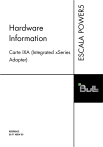
Link pubblico aggiornato
Il link pubblico alla tua chat è stato aggiornato.